![]() IPTV Middleware
IPTV Middleware
ريموٽ ڪنٽرول ۽ ڊي وي آر استعمال ڪندڙ گائيڊ www.swiftel.net
www.swiftel.net
تعارف
پنهنجي ٽي وي کي آزاد ڪرڻ لاءِ تيار ٿي وڃو. توهان کي نئين ڪنٽرول سان پيار ڪرڻ وارا آهيو ته توهان ڪيئن ۽ ڪڏهن ٽيليويزن ڏسندا آهيو جڏهن توهان عام ٽيليويزن جي معمولي پابندين کان آزاد ٿي ويندا آهيو.
هي غير معمولي ٽيليويزن سروس توهان جي پسنديده پروگرامن کي رڪارڊ ڪرڻ ۽ انهن کي توهان جي شيڊول تي ڏسڻ لاءِ هڪ طاقتور نئون DVR ڏئي ٿي. ريموٽ ڪنٽرول تي بٽڻن کي استعمال ڪندي، توھان انھن حصن جي ذريعي تيزيءَ سان اڳتي وڌائي سگھو ٿا جيڪي توھان ڏسڻ نٿا چاھيو ۽ انھن شين کي ڏسڻ لاءِ ريوائنڊ ڪري سگھو ٿا جيڪي توھان وري ڏسڻ چاھيو ٿا.
توهان وٽ پڻ آزادي آهي لائيو ٽي وي کي ڪنٽرول ڪرڻ جي. هر دفعي توهان هڪ چينل تي ٽيون ڪريو ٿا، DVR پروگرام جي هڪ عارضي رڪارڊنگ شروع ڪري ٿو جيڪو توهان ڏسي رهيا آهيو. اهو توهان کي موجوده پروگرام کي روڪڻ جي صلاحيت ڏئي ٿو جيڪڏهن فون جي گھنٽي ۽ هڪ منظر کي ٻيهر هلائڻ يا فوري طور تي هلائڻ جي آزادي جيڪا توهان کي صرف ٻيهر ڏسڻي آهي. توهان جو DVR لائيو ٽي وي جي هڪ ڪلاڪ تائين رڪارڊ ڪندو.
اهو سمجهڻ ضروري آهي ته لائيو ٽي وي رڪارڊنگ مستقل نه آهي. بعد ۾ ڏسڻ لاءِ توهان جي ڊي وي آر تي پروگرام رڪارڊ ڪرڻ جي برعڪس، ڊي وي آر لائيو ٽي وي کي عارضي اسٽوريج يا بيئر ۾ رڪارڊ ڪري ٿو. لائيو ٽي وي رڪارڊنگ لاءِ، هي عارضي رڪارڊنگ (بيئر) ختم ٿي ويندي جيڪڏهن هيٺين مان ڪا به ٿئي ٿي:
- DVR بند آهي.
- توهان ساڳئي چينل کي عارضي رڪارڊنگ خريد ڪندڙ جي مدت کان گهڻي عرصي تائين ڏسو. پروگرام جو سڀ کان تازو ڪلاڪ عارضي رڪارڊنگ ۾ رکيو ويو آهي
- توھان ٻئي پروگرام ڏانھن وڃو. جڏهن توهان چينل تبديل ڪندا آهيو، توهان جو DVR نئين پروگرام کي ذخيرو ڪرڻ شروع ٿئي ٿو.
اهو اڳئين پروگرام کي هٽائي ٿو جيڪو توهان عارضي اسٽوريج مان ڏسي رهيا هئا.
هي صارف گائيڊ توهان کي هن غير معمولي ٽي وي سروس جي ڪيترن ئي خاصيتن ذريعي هلندو.
پر هميشه وانگر، جيڪڏهن توهان وٽ سوال يا مسئلا آهن، صرف اسان کي هڪ ڪال ڏيو 605-692-6211.
ريموٽ کي ڪنٽرول ڪريو
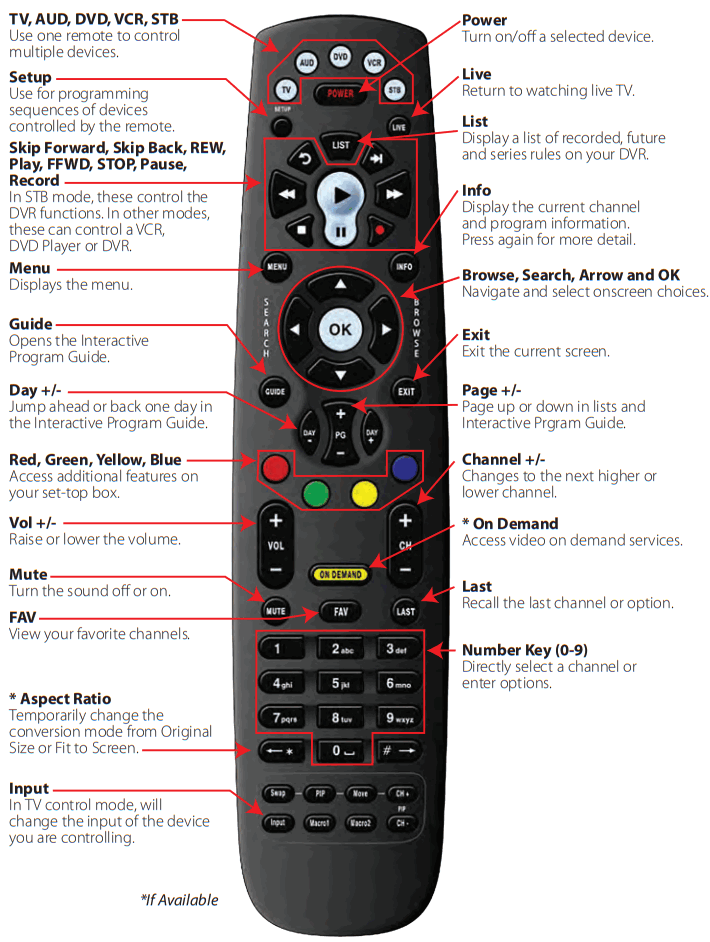
پلے بیک ڪنٽرولس
| LIST چونڊيو رڪارڊ ٿيل پروگرامن جي لسٽ ڏسڻ لاءِ. LIST بٽڻ کي دٻايو ٻيو ڀيرو ڏسو ته ڇا رڪارڊ ٿيڻو آهي. ٽيون ڀيرو LIST کي دٻايو پنھنجي سيريز جي ضابطن تائين رسائي حاصل ڪرڻ لاءِ. |
|
| لائيو چونڊيو لائيو براڊ ڪاسٽ جي موجوده حصي ڏانھن موٽڻ لاءِ. | |
| رڪارڊنگ يا لائيو ٽي وي ڏسڻ دوران 30 سيڪنڊن کي اڳتي وڌايو | |
| هڪ رڪارڊنگ ڏسڻ دوران يا لائيو ٽي وي ڏسڻ دوران ڏهن سيڪنڊن کي واپس وٺو. | |
| PLAY شروع ڪريو يا رڪارڊنگ ڏسڻ شروع ڪريو. پڻ ڏيکاريو / هٽايو اسٽيٽس بار. |
|
| رڪارڊنگ جي حصن ذريعي تيز اڳتي. تيزيءَ سان اڳتي وڌڻ لاءِ ڪيترائي ڀيرا دٻايو. |
|
| هڪ پروگرام رڪارڊ ڪريو | |
| پروگرام کي روڪيو جيڪو توهان هن وقت ڏسي رهيا آهيو. جڏهن روڪيو ويو، فاسٽ فارورڊ بٽڻ پروگرام فريم کي فريم ذريعي سست رفتار ۾ ادا ڪندو. |
|
| هڪ رڪارڊنگ ڏسڻ بند ڪريو يا رڪارڊنگ کي روڪيو جيڪو جاري آهي. | |
| رڪارڊنگ جي حصن جي ذريعي REWIND. تيزيءَ سان موٽڻ لاءِ ڪيترائي ڀيرا دٻايو. |
|
| ھدايت پروگرام تائين رسائي ھدايت. ٻئي دفعي دٻايو متبادل لاء view. |
|
| ARROWS/BROWSE/SEARCH/OK کي دٻايو گائيڊ ذريعي نيويگيٽ ڪرڻ لاءِ، مينيو اختيارن کي براؤز ڪرڻ لاءِ، يا چونڊون ڪرڻ لاءِ. |
ٽي وي تي ڇا آهي؟
جڏهن توهان پهريون ڀيرو ٽي وي تي ڦيرايو، اتي ٽي آسان طريقا آهن جيڪي توهان ڏسي سگهو ٿا جيڪي هن وقت ڏيکاري رهيو آهي. توھان استعمال ڪري سگھو ٿا OK بٽڻ، INFO بٽڻ، يا برائوز (ساڄي تير) بٽڻ.
OK بٽڻ کي استعمال ڪندي (هاڻي راند)
- ريموٽ ڪنٽرول تي OK بٽڻ کي دٻايو.
- جڏهن توهان OK بٽڻ کي دٻايو، توهان ڏسندا آهيو ته ڪهڙو پروگرام هن وقت کيڏي رهيو آهي.
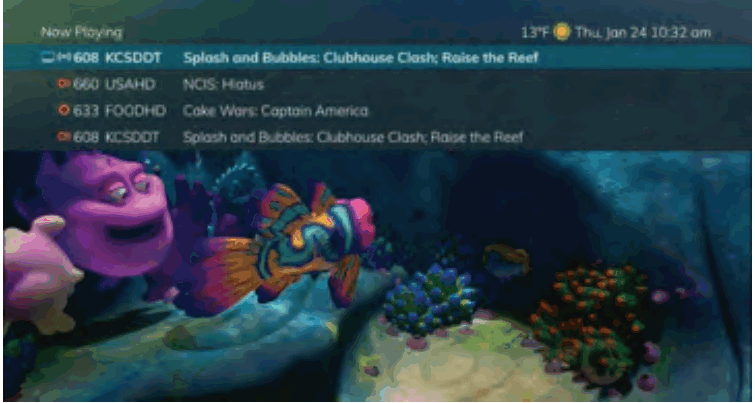
هن ۾ اڳوڻيampلي، ٽي وي جي علامت اشارو ڪري ٿي ته توهان آهيو viewing Splash and Bubbles from channel 608. چينل 608 جي اڳيان اينٽينا جي علامت اشارو ڪري ٿي ته اهو لائيو ٽيليويزن تي آهي. چينل 660 في الحال رڪارڊنگ سيريز جي حصي جي طور تي رڪارڊ ڪري رهيو آهي ڳاڙهي دائري طرفان اشارو ڪيو ويو آهي ان جي اڳيان لائينون. چينل 633 في الحال رڪارڊ ڪري رهيو آهي جيئن ڳاڙهي دائري طرفان اشارو ڪيو ويو آهي. چينل 608 پڻ رڪارڊنگ سيريز جي حصي جي طور تي رڪارڊ ڪري رهيو آهي ڳاڙهي دائري طرفان اشارو ڪيو ويو آهي ان جي اڳيان لائينون.
جيڪڏهن موسم جي ايپليڪيشن دستياب آهي، هاڻي راند ونڊو پڻ موجوده درجه حرارت مهيا ڪندي
INFO بٽڻ استعمال ڪندي
- جيڪڏهن توهان لائيو پروگرام ڏسي رهيا آهيو ۽ ريموٽ ڪنٽرول تي INFO بٽڻ کي دٻايو، توهان کي چينل نمبر، چينل جو نالو، موجوده تاريخ ۽ وقت، پروگرام جو نالو، پروگرام نشر ٿيڻ جو وقت، هڪ پروگريس بار ڏيکاريندو جيڪو پروگرام سان ڪيترو پري آهي. آهي، ۽ پروگرام جيڪو ايندڙ اسڪرين جي تري ۾ اچي ٿو.
- جيڪڏهن توهان ٻيهر INFO بٽڻ کي دٻايو، هڪ ونڊو پاپ اپ ٿيندي ۽ چينل نمبر، چينل جو نالو، پروگرام جو نالو، قسط جو عنوان، پروگرام جي درجه بندي، پروگرام جي نشر ٿيڻ جو وقت، هڪ پروگريس بار ڏيکاريندو جيڪو پروگرام ڪيترو پري آهي، پروگرام جي تفصيل، ۽ تاريخ ان کي پهريون ڀيرو نشر ڪيو.
- جيڪڏهن توهان آهيو viewهڪ لائيو پروگرام ۾، توهان کي دٻائي سگهو ٿا ساڄي / کاٻي تير بٽڻ view موجوده چينل تي بعد ۾ ڇا ڏيکاري رهيو آهي يا مٿي/هيٺ تير جي بٽڻ کي دٻايو view جيڪو ڪنهن ٻئي چينل تي ڏيکاري رهيو آهي.
- هن چينل تي ڇا آهي ڏسڻ لاءِ ڏينهن + ۽ ڏينهن - بٽڻ کي دٻايو هاڻي کان 24 ڪلاڪ.
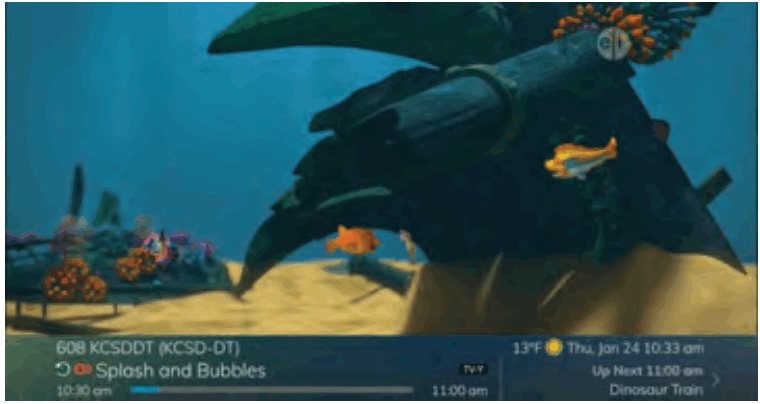
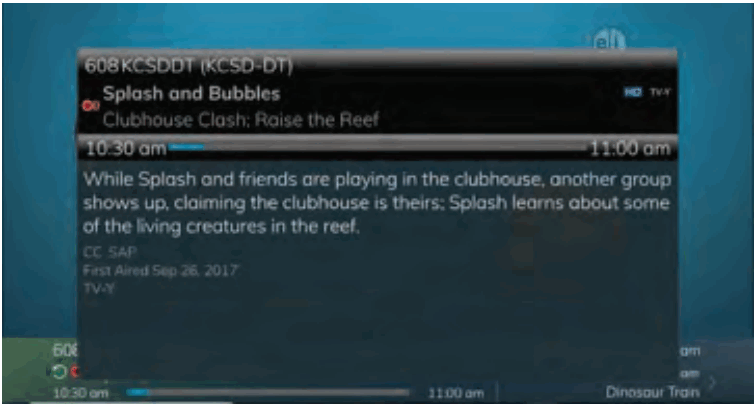
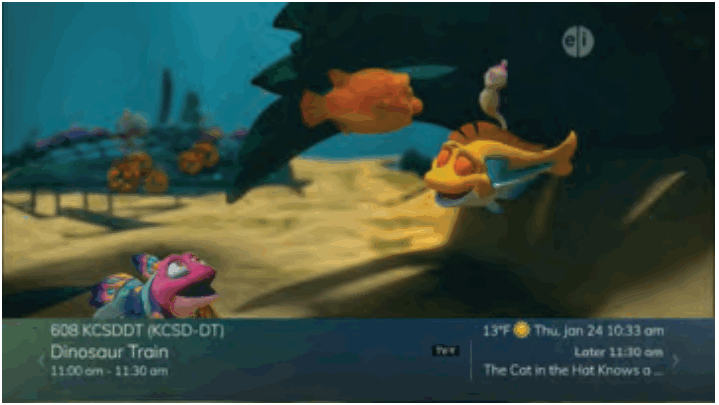
برائوز بٽڻ کي استعمال ڪندي
- ريموٽ ڪنٽرول تي برائوز (ساڄي تير) بٽڻ کي دٻايو. اسڪرين جي تري ۾ توهان ڏسو ٿا چينل نمبر، چينل جو نالو، موجوده تاريخ ۽ وقت، پروگرام جو نالو، پروگرام جي نشر ٿيڻ جي تاريخ ۽ وقت، هڪ پروگريس بار ڏيکاريندو آهي ته پروگرام ڪيترو پري آهي، ۽ پروگرام جيڪو اڳتي هلي ٿو.
- ساڄي/کاٻي تير جي بٽڻ کي دٻايو view جيڪو بعد ۾ ڏيکاري رهيو آهي موجوده چينل تي. يا، دٻايو مٿي/هيٺ تير جي بٽڻ کي view جيڪو ڪنهن ٻئي چينل تي ڏيکاري رهيو آهي.
- هن چينل تي ڇا آهي ڏسڻ لاءِ ڏينهن + ۽ ڏينهن - بٽڻ کي دٻايو هاڻي کان 24 ڪلاڪ.
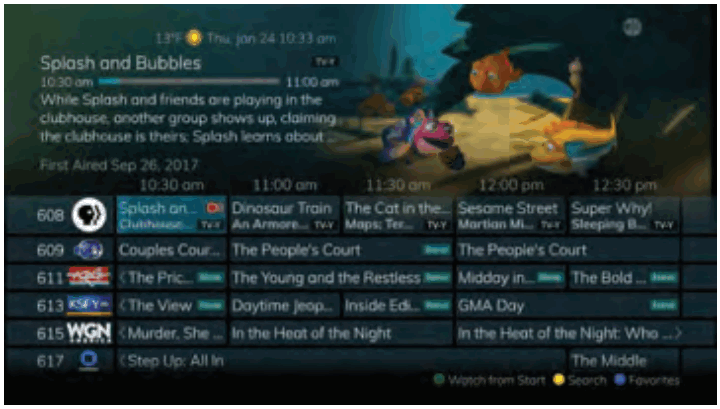
چينل گائيڊ استعمال ڪندي
ٽيليويزن تي ڇا آهي ڏسڻ لاءِ چينل گائيڊ توهان جي آن اسڪرين اوزار آهي. اهو توهان کي چينل سرف ڪرڻ جي اجازت ڏئي ٿو جڏهن اڃا تائين هڪ پروگرام ڏسي رهيو آهي.
- ريموٽ ڪنٽرول تي گائيڊ بٽڻ کي دٻايو. پروگرام جي باري ۾ معلومات جيڪا توهان کي ڏيکاريو ويو آهي اسڪرين جي چوٽي تي ڏيکاريل اشارن سان گڏ هيٺ ڏنل ڏيکاريندي:
پروگرام جو نالو
پروگرام جي درجه بندي
ڇا پروگرام هڪ نئين قسط آهي
پروگرام نشر ٿيڻ جو وقت
پروگريس بار ڏيکاري ٿو ته پروگرام ڪيترو پري آهي
پروگرام جي وضاحت
جڏهن پروگرام پهريون ڀيرو نشر ٿيو
پروگرام جي ٽي وي ريٽنگ ڇا آهي
ٻيا چينل ۽ انهن جا پروگرام اسڪرين جي تري ۾ ڏيکاريا ويندا. شوز جيڪي موجوده وقت جي سلاٽ کان اڳ شروع ڪيا ويا آھن پروگرام جي نالي کان اڳ تير سان اشارو ڪيو ويو آھي. ڏيکاريون جيڪي ھدايت تي ڏيکاريل آخري وقت جي سلاٽ کان اڳ جاري آھن پروگرام جي نالي کان پوء تير سان اشارو ڪيو ويو آھي.
رڪارڊنگ لاءِ مقرر ڪيل پروگرامن کي ڳاڙهي دائري سان نشان لڳايو ويندو. - ھلڻ لاءِ ھڪ وقت ۾ ھڪ چينل ھدايت ڪرڻ لاءِ، ريموٽ ڪنٽرول تي اپ/ڊائون تير بٽڻ استعمال ڪريو.
جئين توھان ھي ڪندا آھيو، نمايان ٿيل پروگرام جو تفصيل اسڪرين جي چوٽي تي ڏيکاريندو. يا، دٻايو چينل + ۽ چينل - بٽڻن کي وڌيڪ تيزيءَ سان اسڪرول ڪرڻ لاءِ. - ھلڻ لاءِ ھدايت ڪرڻ لاءِ ھڪڙي وقت ۾ ھڪڙي صفحي کي، دٻايو صفحو + ۽ صفحو – بٽڻن کي ريموٽ ڪنٽرول تي.
- ھلڻ لاءِ گائيڊ ھڪڙي اسڪرين تي ھڪ وقت ۾، استعمال ڪريو فاسٽ فارورڊ ۽ ريوائنڊ بٽڻ.
- مڪمل 24 ڪلاڪ ھدايت ذريعي منتقل ڪرڻ لاء، ريموٽ ڪنٽرول تي ڏينھن + ۽ ڏينھن - بٽڻ کي دٻايو. توھان استعمال نٿا ڪري سگھو ڏينھن-بٽڻ انھن پروگرامن ڏانھن واپس وڃڻ لاءِ جيڪي اڳي ئي نشر ٿي چڪا آھن؛ تنهن هوندي، توهان ان کي استعمال ڪري سگهو ٿا واپس صفحي ڏانهن جيڪڏهن توهان گائيڊ ۾ اڳتي وڌو آهي.
- پروگرامن کي ڏسڻ لاءِ جيڪي توھان وڃايو آھي، ھدايت ۾ ھڪڙي صفحي ڏانھن واپس وڃڻ لاءِ Skip Back بٽڻ کي دٻايو. جيڪڏهن ڪو پروگرام هو جيڪو توهان وڃايو هو، توهان ساڳئي نالي جا ٻيا پروگرام ڳولي سگهو ٿا ۽ پروگرام کي رڪارڊ ڪرڻ لاءِ DVR شيڊول ڪري سگهو ٿا. Skip Back بٽڻ ڏسو exampلي.
- پسند جي فهرست استعمال ڪندي گائيڊ ذريعي براؤز ڪرڻ لاءِ، دٻايو بليو بٽڻ يا FAV بٽڻ. فهرست جو نالو اسڪرين جي تري ۾ ظاهر ٿيندو. مختلف پسنديده فهرستن ذريعي اسڪرول ڪرڻ لاءِ بليو بٽڻ کي دٻايو. پسند جي فهرست ڏسو exampلي.
- واقعا سائي سان نشان لڳل آهن "NEW" علامت پروگرام جي نئين قسط جي نشاندهي ڪن ٿا. ڏسو نئون قسط exampلي.
- گائيڊ مان نڪرڻ لاءِ، يا ته GUIDE بٽڻ کي دٻايو ٻيهر يا دٻايو EXIT بٽڻ کي ريموٽ ڪنٽرول تي.
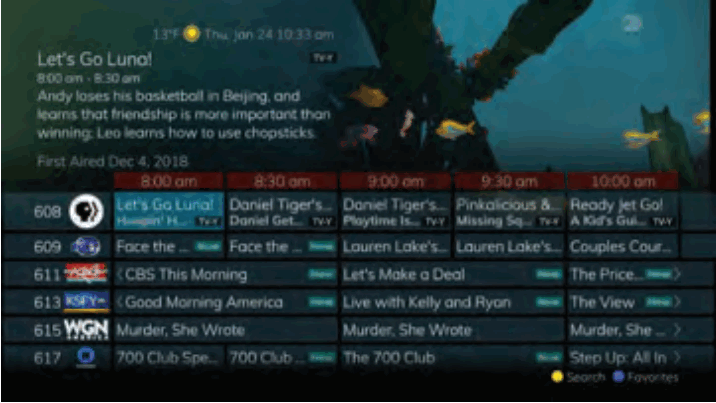 |
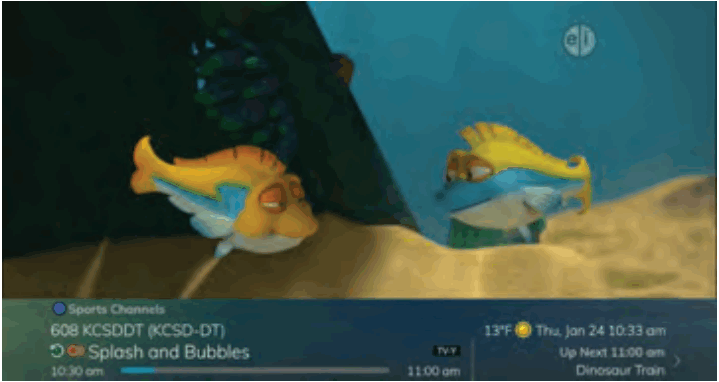 |
| Skip Back Button example | پسند جي فهرست اڳوڻيample |
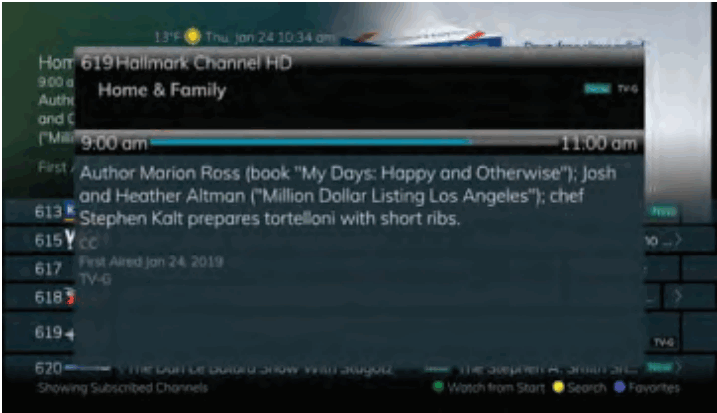 |
|
| NEW Episode example | |
بينڊوڊٿ جو انتظام
بينڊوڊٿ مئنيجمينٽ خاصيت صارف کي سيٽ ٽاپ باڪس وسيلن جي استعمال کي ترتيب ڏيڻ جي اجازت ڏئي ٿي. استعمال صرف ان صورت ۾ ٿي سگھي ٿو جڏھن بينڊوڊٿ الاؤنس وڌي ويو آھي.
- هڪ دفعو صارف بينڊوڊٿ الاؤنس کي وڌائڻ جي ڪوشش ڪندو، هڪ سسٽم ريسورس Exceeded ونڊو ظاهر ٿيندو.
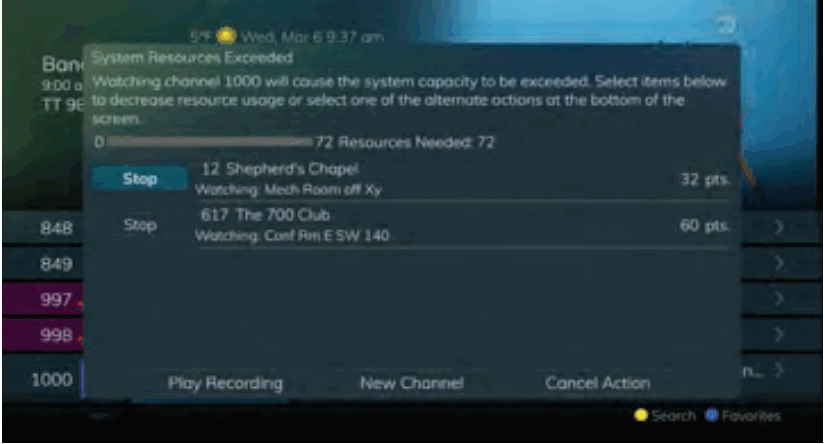
- ھڪڙي رڪارڊنگ يا موجوده پروگرام کي چونڊيو جيڪو توھان بند ڪرڻ چاھيو ٿا.
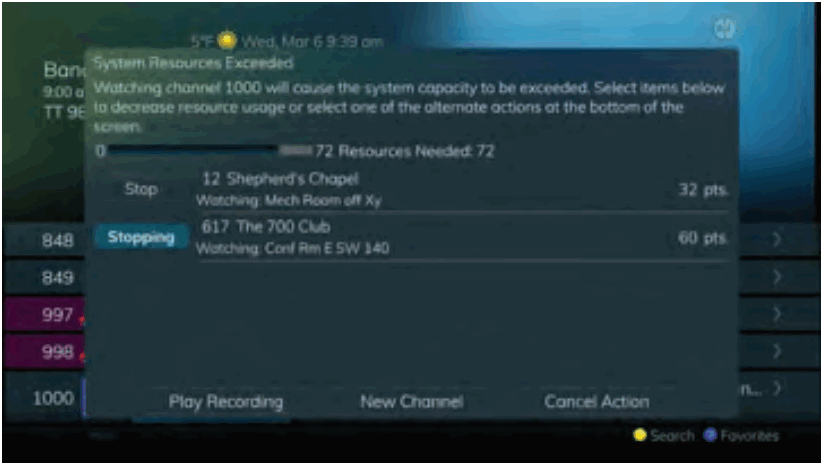
- هڪ دفعو رڪارڊنگ يا موجوده پروگرام کي روڪيو ويو آهي، پروگرام جي صورتحال ڏيکاري ٿي ته اهو روڪي رهيو آهي ۽ پوء هٽايو ويندو سسٽم وسيلن کان وڌو ويو ونڊو لائين اپ. جيڪڏهن چونڊيل پروگرام ڪنهن ٻئي صارف طرفان ڏٺو وڃي ٿو ۽ اهي پروگرام کي روڪڻ کان انڪار ڪن ٿا، هڪ رد ٿيل اسٽيٽس چونڊيل پروگرام جي اڳيان ظاهر ٿيندي.
ڳولا
ڳولها صلاحيتون توهان کي اجازت ڏين ٿيون يا ته ڪنهن پروگرام جي مڪمل عنوان لاءِ يا عنوان جي اندر هڪ لفظ يا ٻه لاءِ. توھان استعمال ڪري سگھوٿا سرچ فيچر کي گائيڊ ۾ ۽ پروگرام جي سڀني مثالن جي عنوان سان، يا توھان استعمال ڪري سگھوٿا سرچ فيچر جزوي نالو داخل ڪرڻ لاءِ ۽ لفظ جي سڀني مثالن کي ڳولڻ لاءِ مطلوب پروگرام کي ڳولڻ لاءِ. اهو سٺو ڪم ڪري ٿو جيڪڏهن توهان ڪنهن پروگرام يا فلم جو پورو نالو ياد نه ٿا ڪري سگهو. ڳولا جا سڀئي ڪم توهان کي آن ڊيمانڊ لائبريري، ٽي وي ايئرنگز، ۽ رڪارڊنگز مان ڳولا جا نتيجا ڏيندا.
ھدايت جي اندر ھڪڙي عنوان جي ڳولا ڪريو
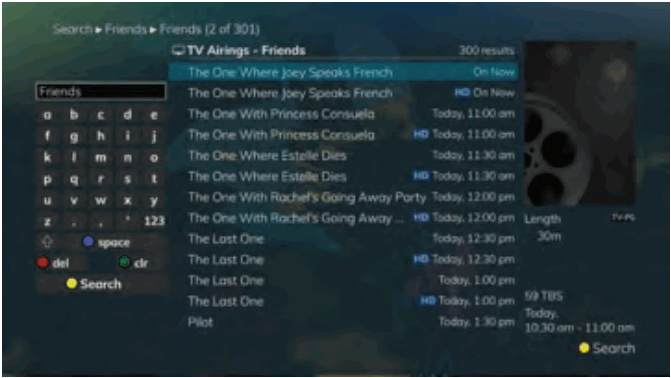
- جڏهن ته viewھدايت ڪرڻ سان، تير بٽڻ استعمال ڪندي گھربل پروگرام چونڊيو، ۽ ريموٽ ڪنٽرول تي پيلو بٽڻ دٻايو.
- هي ٽي وي ايئرنگز، موجوده رڪارڊنگ، ۽ آن ڊيمانڊ لائبريري مان ساڳئي عنوان سان سڀني شوز کي واپس ڪرڻ لاءِ مڪمل عنوان جي ڳولا انجام ڏيندو. ڏسو ڳولا exampلي، ڳولا ۾ "دوست" جي عنوان سان سڀئي شو مليا.
- جيڪڏهن ٽي وي ايئرنگز ۾ ڪو پروگرام آهي ڳولا جا نتيجا جيڪي توهان رڪارڊ ڪرڻ چاهيو ٿا، ته توهان ڳولا جي نتيجن جي فهرست مان رڪارڊنگ شيڊول ڪري سگهو ٿا. پروگرام کي نمايان ڪرڻ لاءِ مٿي/هيٺ تير واري بٽڻ کي استعمال ڪريو ۽ ريموٽ ڪنٽرول تي رڪارڊ يا ٺيڪ کي دٻايو. رڪارڊنگ کي شيڊول ڪرڻ لاءِ قدمن تي عمل ڪريو
جزوي متن جي ڳولا ڪريو
ريموٽ ڪنٽرول تي سرچ بٽڻ کي استعمال ڪندي
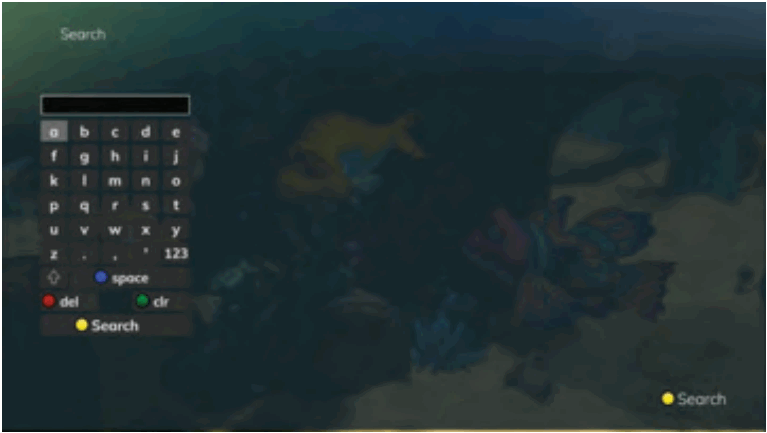
- جڏهن ته viewڪنهن به پروگرام ۾ (۽ گائيڊ يا ٻين مينيو ۾ نه)، ريموٽ ڪنٽرول تي سرچ بٽڻ (کاٻي تير) کي دٻايو. اهو هڪ سرچ ونڊو ڏيکاريندو جتي توهان پروگرام جي عنوان ۾ پهريان چند اکر يا هڪ يا ٻه لفظ داخل ڪري سگهو ٿا.
ڏسو جزوي متن جي ڳولا مثالample - اکرن کي نمايان ڪرڻ لاءِ ريموٽ ڪنٽرول تي تير جي بٽڻ کي استعمال ڪريو ۽ اکر چونڊڻ لاءِ OK بٽڻ کي دٻايو. جڏهن توهان سڀ متن داخل ڪيو، جمع ڪرڻ لاء هيٺ تير کي دٻايو ۽ OK بٽڻ کي دٻايو يا صرف پيلي بٽڻ کي دٻايو ڳولا شروع ڪرڻ لاء.
- ڏسو جزوي متن جي ڳولا مثالample 2، صارف سڀني موجوده رڪارڊنگ، ٽي وي ايئرنگز، ۽ آن ڊيمانڊ لائبريري پروگرامن جي ڳولا ڪئي آهي جنهن ۾ عنوان ۾ لفظ ”ڪتو“ آهي.
- جيڪڏهن ٽي وي ايئرنگ نتيجن ۾ ڪو پروگرام آهي جنهن کي توهان رڪارڊ ڪرڻ چاهيو ٿا، ته توهان ڳولا جي نتيجن جي فهرست مان رڪارڊنگ شيڊول ڪري سگهو ٿا. پروگرام کي نمايان ڪرڻ لاءِ صرف تير بٽڻ استعمال ڪريو ۽ پوءِ دٻايو OK يا ريموٽ ڪنٽرول تي رڪارڊ. رڪارڊنگ کي شيڊول ڪرڻ لاءِ قدمن تي عمل ڪريو.
- توهان شايد ساڳئي نالي سان وڌيڪ پروگرامن جي ڳولا جاري رکو. مثال طورampلي، "ڪتا دي فضل هنٽر" کي چونڊيو ۽ پيلو بٽڻ کي دٻائڻ سان پروگرام جي سڀني شيڊول ٿيل ايئرنگ جي ڳولا ڪندو.
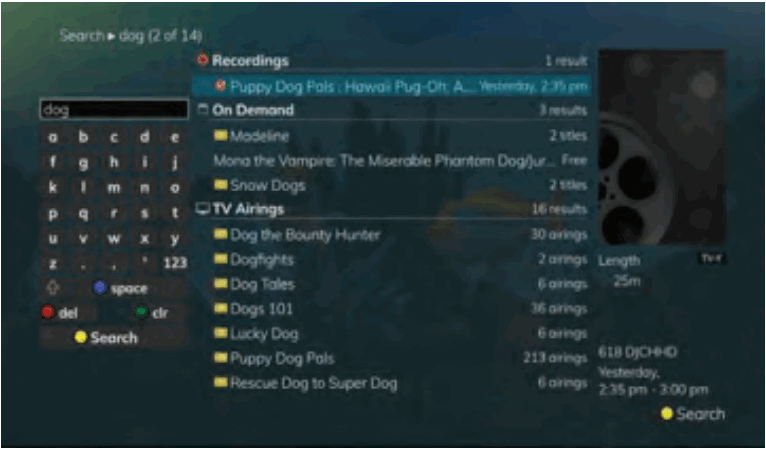
ڳولا جي تاريخ
ڳولا جي تاريخ خاصيت توهان کي توهان جي ڳولها کي محفوظ ڪرڻ جي اجازت ڏيندو ته جيئن اهي بعد ۾ ٻيهر استعمال ڪري سگهجن. 18 تائين ڳولها رکي سگهجن ٿيون ڳولا جي تاريخ ۾ ڪنهن به وقت. پراڻيون ڳولها خودڪار طريقي سان ختم ٿي وينديون جيئن نئين ڳولا ڪئي ويندي. اڪثر استعمال ٿيل ڳولها محفوظ ٿي سگهن ٿيون هٽائڻ کان بچڻ لاءِ ۽ ترتيب ڏئي سگهجن ٿيون انهن کي تاريخ جي فهرست جي چوٽي تي رکڻ لاءِ.
- مينيو بٽڻ کي منتخب ڪريو. ٽي وي چونڊيو | ڳولها | تاريخ.
- تازي ڳولها کي ختم ڪرڻ لاء، پنهنجي ريموٽ ڪنٽرول تي ڳاڙهو بٽڻ چونڊيو. چونڊيل ڳولها ختم ڪئي ويندي.
- تازي ڳولها محفوظ ڪرڻ لاءِ، پنهنجي ريموٽ ڪنٽرول تي سائو بٽڻ چونڊيو. ڳولها هاڻي ان جي اڳيان هڪ پيلو اسٽار آئڪن هوندو، تسليم ڪيو ته اها هاڻي هڪ محفوظ ٿيل ڳولا آهي.
- پوئين ڳولها استعمال ڪرڻ لاءِ، ڳولها چونڊيو ۽ پنهنجي ريموٽ ڪنٽرول تي پيلو بٽڻ دٻايو.
- تازيون ڳولها ترتيب ڏيڻ لاءِ، پنهنجي ريموٽ ڪنٽرول تي نيرو بٽڻ چونڊيو. ڳولها ترتيب ڏني ويندي محفوظ ڪيل ڳولها الفابيٽ جي ترتيب ۾ ۽ پوءِ غير محفوظ ٿيل ڳولها الفابيٽ جي ترتيب ۾.
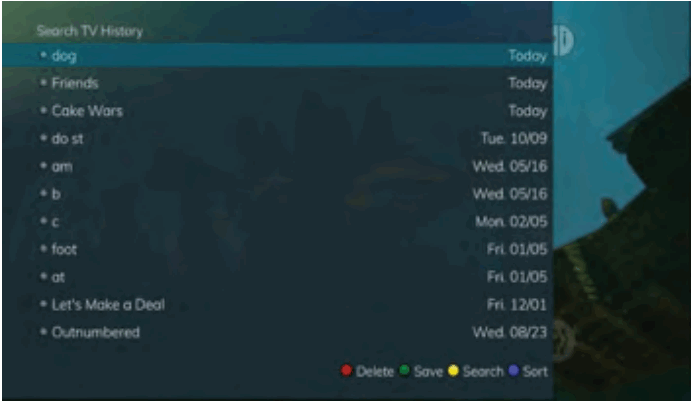
رڪارڊ پروگرامن
توهان جي ڊي وي آر سروس توهان کي پروگرام کي رڪارڊ ڪرڻ جي آزادي ڏئي ٿي جيڪا توهان ڏسي رهيا آهيو جيئن توهان ان کي ڏسي رهيا آهيو. اهو توهان کي هڪ پروگرام کي رڪارڊ ڪرڻ جي اجازت ڏئي ٿو جڏهن توهان ٻيو ڏسندا آهيو، يا هڪ پروگرام رڪارڊ ڪريو جيڪو توهان پروگرام گائيڊ ۾ ڏسندا آهيو. توهان هڪ سيريز رڪارڊنگ پڻ شيڊول ڪري سگهو ٿا ته جيئن توهان هميشه پنهنجي پسنديده پروگرامن جي سڀني قسطن کي پڪڙيو.
نوٽ: جيڪڏهن هڪ پروگرام جيڪو توهان رڪارڊ ڪيو آهي يا ته والدين جي درجه بندي سيٽنگن جي ذريعي يا هڪ چينل تي بند ٿيل آهي جيڪو بند ٿيل آهي، DVR پروگرام کي رڪارڊ ڪندو پر توهان کي هڪ پن داخل ڪرڻ جي ضرورت پوندي. view اهو.
رڪارڊ ڪريو جيڪو توهان هن وقت ڏسي رهيا آهيو
جيڪڏهن توهان هڪ پروگرام ڏسي رهيا آهيو ۽ فيصلو ڪيو ته توهان پروگرام جو باقي حصو رڪارڊ ڪرڻ چاهيو ٿا، توهان آساني سان رڪارڊنگ شروع ڪري سگهو ٿا.
- پروگرام ڏسڻ دوران، ريموٽ ڪنٽرول تي رڪارڊ بٽڻ کي دٻايو.
- چونڊيو ته ڇا هي هڪ ڀيرو يا سيريز جي رڪارڊنگ آهي، يا رڪارڊنگ کي سيٽ نه ڪرڻ لاءِ منسوخ ڪريو چونڊيو.
- توهان جي رڪارڊنگ جي چونڊ کي ترتيب ڏيو شروع ڪرڻ ۽ بند ٿيڻ جي وقت ۽ ڪهڙي فولڊر ۾ رڪارڊنگ کي محفوظ ڪرڻ لاءِ.
- ياد ڏياريندڙ فنڪشن پڻ هن اسڪرين مان چونڊيو وڃي ٿو. ياد ڏياريندڙ فنڪشن چونڊيو جيڪڏهن توهان چاهيو ٿا ته توهان جو ٽيليويزن توهان کي هيٺ ڏنل ياد ڏياريندو:
• پروگرام نشر ٿيڻ وارو آهي
• پروگرام جي نئين قسط نشر ٿيڻ واري آهي
• هر ڀيري ڪو پروگرام نشر ٿيندو
• توهان پروگرام شروع ٿيڻ کان اڳ 1، 2، 3، 4، 5، 10 يا 15 منٽن لاءِ ياد ڏياريندڙ سيٽ ڪري سگھو ٿا.
• توهان اهو پڻ چونڊي سگهو ٿا ته ٽيليويزن خودڪار طريقي سان چينل کي ٽيون ڪيو جڏهن رڪارڊنگ شروع ٿئي ٿي. ياد ڏياريندڙ سيٽنگ تي وڌيڪ معلومات هن گائيڊ ۾ بعد ۾ ڳولهي سگهجن ٿا. - هڪ ڳاڙهي دائرو اسڪرين جي مٿين ساڄي پاسي ڊسپلي کي بريف ڪيو ويندو، اشارو ڪندي ته توهان پروگرام کي رڪارڊ ڪري رهيا آهيو.
- جيڪڏهن توهان فيصلو ڪيو ته پروگرام مڪمل ٿيڻ کان پهريان رڪارڊنگ بند ڪريو، ٻيهر رڪارڊنگ بٽڻ کي دٻايو. جزوي رڪارڊنگ کي ڪيئن بچائڻ جي حوالي سان هيٺين اختيارن مان چونڊيو:
• رڪارڊنگ جاري رکو - پروگرام کي رڪارڊ ڪرڻ بند نٿو ڪري
• رڪارڊنگ بند ڪريو ۽ رکو - مستقبل لاءِ رڪارڊنگ محفوظ ڪري ٿو viewing
• رڪارڊنگ کي روڪيو، رکو ۽ حفاظت ڪريو - رڪارڊنگ کي محفوظ ڪري ٿو ۽ ان کي پاڻمرادو حذف ٿيڻ کان بچائي ٿو
• رڪارڊنگ کي روڪيو ۽ حذف ڪريو - رڪارڊنگ کي ميموري مان خارج ڪري ٿو
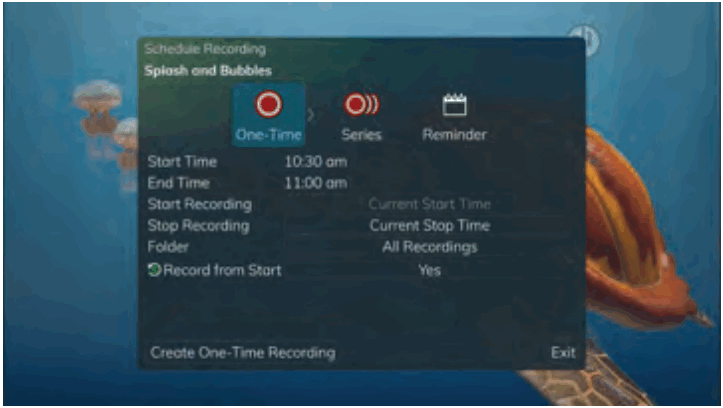 |
 |
| رڪارڊ مينيو | ڳاڙھو دائرو رڪارڊنگ جي شروعات کي اشارو ڪري ٿو |
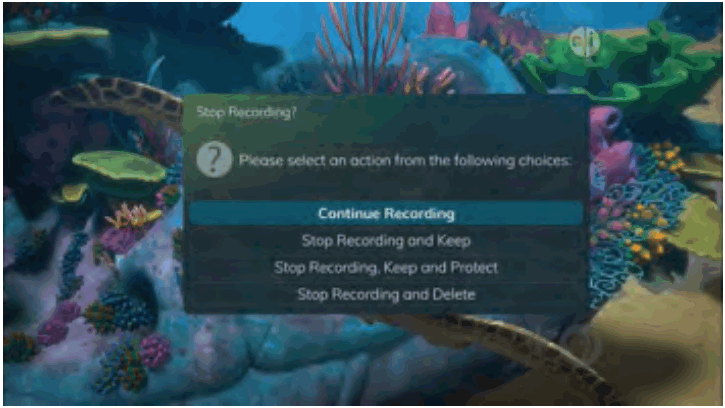 |
|
| رڪارڊنگ مينيو کي روڪيو | |
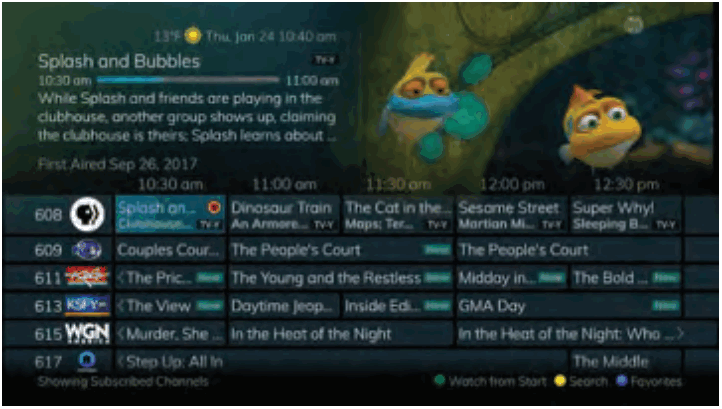
گائيڊ مان ھڪڙي وقت جي رڪارڊنگ ٺاھيو
ڇا توهان گائيڊ مان هڪ پروگرام چونڊي رهيا آهيو يا جيڪڏهن توهان هن وقت آهيو viewجڏهن توهان ان کي رڪارڊ ڪرڻ جو فيصلو ڪيو پروگرام کي، هڪ وقت جي رڪارڊنگ ٺاهڻ جو عمل ساڳيو آهي.
- گائيڊ مان، پروگرام کي نمايان ڪريو جيڪو توهان رڪارڊ ڪرڻ چاهيو ٿا ۽ ريموٽ ڪنٽرول تي رڪارڊ بٽڻ کي دٻايو. رڪارڊنگ جا اختيار ظاهر ٿيندا.
- ھڪڙي وقت جي رڪارڊنگ ٺاھيو چونڊيو.
- شروع ڪرڻ ۽ بند ڪرڻ جي وقت کي ترتيب ڏيڻ، رڪارڊنگ کي محفوظ ڪرڻ لاءِ فولڊر، ۽ آٽو ٽيون ترجيحات کي ترتيب ڏيڻ لاءِ تير واري ڪيز استعمال ڪريو.
- تير کي ھيٺ ڪريو "هڪ وقت جي رڪارڊنگ ٺاھيو" ۽ پنھنجي ريموٽ ڪنٽرول تي OK بٽڻ تي ڪلڪ ڪريو.
- ھدايت ۾ ھڪڙو ڳاڙھو دائرو ڏيکاريندو جيڪو پروگرام کي رڪارڊ ڪندو.
- توهان پڻ قابل هوندا ۽ مستقبل جي رڪارڊنگ لسٽ ۾ رڪارڊنگ.
- جيڪڏهن توهان پنهنجو ذهن تبديل ڪيو ۽ پروگرام کي رڪارڊ ڪرڻ جي خلاف فيصلو ڪيو، گائيڊ تي نمايان ٿيل پروگرام سان، ريموٽ ڪنٽرول تي اسٽاپ بٽڻ کي دٻايو. ڳاڙهو دائرو هٽايو ويندو، اشارو ڪندي پروگرام رڪارڊ نه ڪندو.

گائيڊ مان هڪ سيريز رڪارڊ ڪريو
ڇا توهان گائيڊ مان هڪ پروگرام چونڊي رهيا آهيو يا جيڪڏهن توهان هن وقت آهيو viewجڏهن توهان ان کي رڪارڊ ڪرڻ جو فيصلو ڪيو پروگرام کي، هڪ سيريز رڪارڊنگ ٺاهڻ جو عمل ساڳيو آهي:
- جيڪڏهن توهان کي ڪو پروگرام مليو آهي جنهن کي توهان گائيڊ ۾ رڪارڊ ڪرڻ چاهيو ٿا، ان کي نمايان ڪريو ۽ ريموٽ ڪنٽرول تي رڪارڊ بٽڻ کي دٻايو. رڪارڊنگ جا اختيار ظاهر ٿيندا.
- تير تير کي منتخب ڪرڻ لاء سيريز ۽ پريس ڪريو OK ريموٽ ڪنٽرول تي.
- سيريز جي رڪارڊنگ جا اختيار ڏيکاريا ويندا.
• چونڊيو ته ڪيترين قسطن کي ڪنهن به ڏنل وقت ۾ رکڻو آهي. اختيار آهن 1 - 10 يا سڀ قسطون. استعمال ڪريو کاٻي / ساڄي تير بٽڻ توهان جي چونڊ ڪرڻ لاء.
• شو جو قسم چونڊيو جيڪو توهان رڪارڊ ڪرڻ چاهيو ٿا. توھان چونڊي سگھوٿا ھڪڙي پروگرام جي سڀني قسطن کي رڪارڊ ڪرڻ يا صرف نيون قسطون.
• چونڊيو جڏهن رڪارڊنگ شروع ڪرڻ لاء. توھان شروع ڪري سگھو ٿا ’وقت تي‘ جڏھن پروگرام شروع ٿيڻ لاءِ مقرر ٿيل آھي، يا توھان استعمال ڪري سگھوٿا کاٻي/ ساڄي تير واري بٽڻ کي چونڊڻ لاءِ 1، 2، 3، 4، 5,10،15، 30، يا XNUMX منٽ اڳ.
• چونڊيو جڏهن رڪارڊنگ کي روڪيو. توهان روڪي سگهو ٿا 'وقت تي' جڏهن پروگرام ختم ٿيڻ جو وقت آهي، يا توهان 1، 2، 3، 4، 5، 10، 15، 30، يا 60 منٽ دير سان چونڊڻ لاء کاٻي / ساڄي تير بٽڻ استعمال ڪري سگهو ٿا.
• فولڊر چونڊيو جتي توهان رڪارڊنگ کي بچائڻ چاهيو ٿا. ڊفالٽ طور، فولڊر جو نالو رکيو ويندو 'سڀ رڪارڊنگ'، پر توھان ھڪڙو موجوده فولڊر چونڊيو يا ھڪڙو نئون فولڊر ٺاھي سگھو ٿا.
• اھو ڪمرو چونڊيو جنھن تي توھان لاڳو ڪرڻ چاھيو ٿا سيريز قاعدو. (هي اختيار فقط تڏهن ظاهر ٿيندو جڏهن اتي هجي
سڄو گهر گروپ قائم ڪيو ويو آهي ۽ اڪائونٽ تي ڪيترائي ڊي وي آر آهن).
• AutoTune فيچر لاءِ ها يا نه چونڊيو.
• سيريز ريڪارڊنگ ٺاهڻ لاءِ هيٺ تير کي دٻايو ۽ ريموٽ ڪنٽرول تي OK کي دٻايو پنھنجي تبديلين کي بچائڻ لاءِ. توهان جي تبديلين کي منسوخ ڪرڻ لاء، EXIT بٽڻ کي دٻايو يا نمايان ڪريو منسوخ ڪريو ۽ ريموٽ ڪنٽرول تي ٺيڪ کي دٻايو.
4. ھڪ ڳاڙھو دائرو ٻن ڳاڙھي لائينن سان ھدايت ۾ ڏيکاريندو، جيڪو ڏيکاريندو پروگرام ھڪڙي سيريز رڪارڊنگ جو حصو آھي.
5. توهان مستقبل جي رڪارڊنگ لسٽ ۽ سيريز ۾ پڻ شيڊول ٿيل رڪارڊنگ ڏسي سگهندا
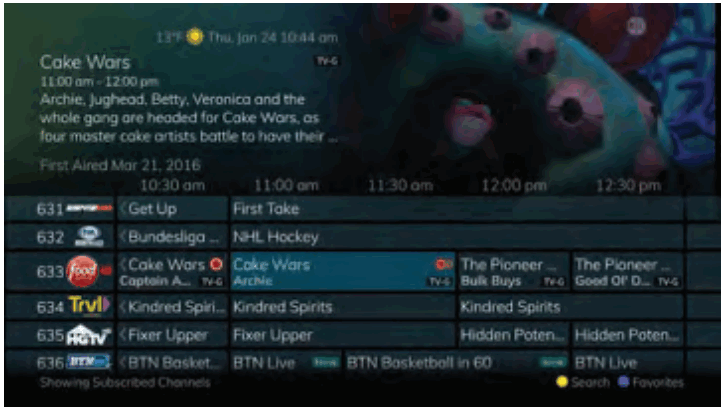
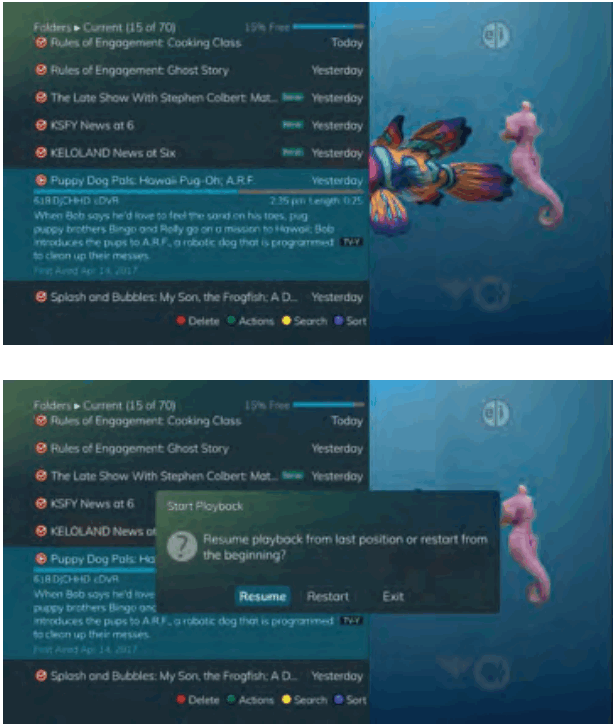 |
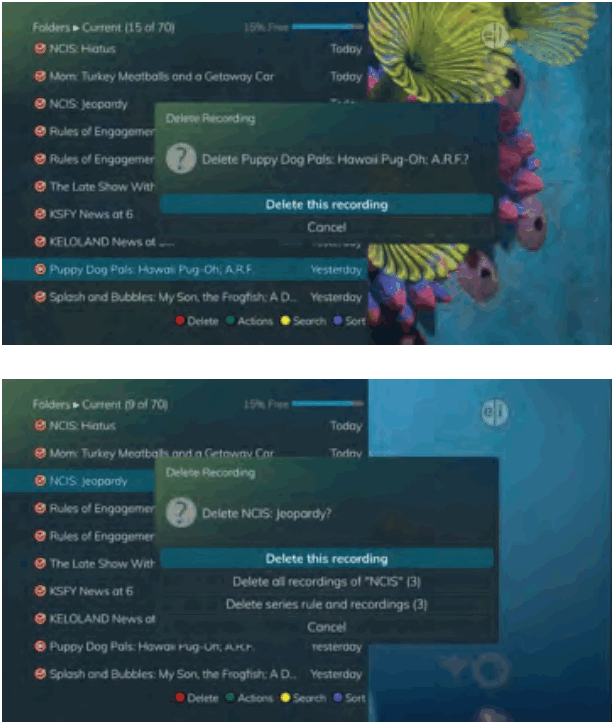 |
رڪارڊ ٿيل پروگرام ڪيئن ڏسجي:
- رڪارڊ ٿيل پروگرامن جي لسٽ تائين رسائي حاصل ڪرڻ لاءِ، ريموٽ ڪنٽرول تي LIST بٽڻ کي دٻايو.
- رڪارڊنگ جي فهرست مان، استعمال ڪريو مٿي/هيٺ تير جي بٽڻن کي چونڊڻ لاءِ فولڊر چونڊيو جنهن ۾ رڪارڊ ٿيل پروگرام جيڪو توهان ڏسڻ چاهيو ٿا. جڏهن توهان هڪ پروگرام کي نمايان ڪيو ٿا، اهو وڌيڪ معلومات ڏيکارڻ لاءِ وڌندو آهي، يا توهان کي INFO بٽڻ کي دٻائڻو پوندو، توهان جي گڏجاڻي جي لحاظ کان.
- رڪارڊنگ جي پلے بیک شروع ڪرڻ لاءِ، ريموٽ ڪنٽرول تي Play بٽڻ کي دٻايو.
- جيڪڏهن پروگرام هڪ آهي ته توهان اڳ ۾ ڪيو هو viewed ۽ وچ ۾ بند ڪيو ويو، توهان کان پڇيو ويندو ته ڇا توهان پلے بيڪ ٻيهر شروع ڪرڻ چاهيو ٿا جتان توهان ڇڏيا هئا، شروع کان ٻيهر شروع ڪريو، يا ٻاهر نڪرڻ ۽ رڪارڊنگ لسٽ ڏانهن واپس وڃو.
- جيئن توهان هڪ پروگرام کي واپس کيڏيو ٿا، توهان وٽ فاسٽ فارورڊ، ريوائنڊ، پز، ريپلي، جمپ فارورڊ، جمپ بیکورڊ، يا پلے بیک کي روڪڻ جي صلاحيت آهي.
- جڏهن توهان پروگرام جي پڄاڻي تي پهچندا، توهان کان پڇيو ويندو ته ڇا توهان رڪارڊنگ کي ختم ڪرڻ چاهيو ٿا. يا ته ها يا نه چونڊيو.
- جيڪڏهن توهان هڪ رڪارڊنگ کي حذف ڪري رهيا آهيو جيڪا سيريز جي ضابطي جو حصو هئي، توهان وٽ ٻيا اختيار هوندا - هن رڪارڊنگ کي حذف ڪريو، ان پروگرام جي سڀني رڪارڊنگ کي حذف ڪريو، سيريز جي قاعدن ۽ رڪارڊنگ کي حذف ڪريو، يا منسوخ ڪريو.
Binge موڊ رڪارڊنگ پلے بیک
جڏهن توهان هڪ سيريز جي رڪارڊنگ مان پروگرامنگ ڏسي رهيا آهيو ۽ هڪ کان وڌيڪ رڪارڊنگون آهن، اهو موڊ توهان کي هڪ سيريز ۾ ايندڙ رڪارڊنگ ڏسڻ لاءِ ترغيب ڏيندو جڏهن توهان شروعاتي هڪ سان مڪمل ڪيو. توهان نمايان ڪري سگهو ٿا حذف ڪرڻ واري قسط کي حذف ڪرڻ لاءِ جيڪو توهان ڏٺو آهي. پوء، يا ته ٽي وي ڏانھن واپس وڃو، لسٽ ڏانھن واپس وڃو، يا ھيٺ ڏنل فهرست ۾ ايندڙ رڪارڊنگ چونڊيو.
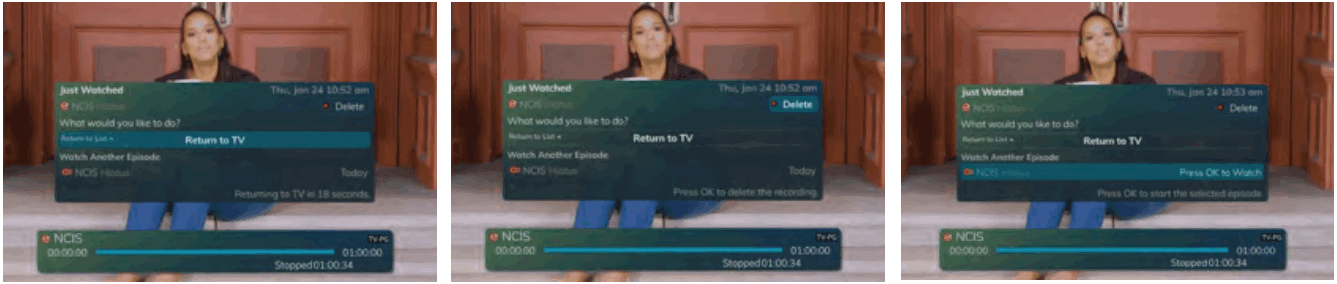
ياد ڏياريندڙ
توهان جو ٽيليويزن توهان کي ياد ڏيارڻ لاءِ سيٽ ڪري سگهجي ٿو جڏهن هڪ پروگرام نشر ٿيڻ وارو آهي ۽ خودڪار طريقي سان هڪ پروگرام کي ٽيون ڪرڻ لاءِ جنهن کي توهان ياد ڪرڻ نٿا چاهيو.
- ياد ڏياريندڙ سيٽ ڪرڻ لاءِ، گائيڊ بٽڻ کي دٻايو ۽ تير جي بٽڻ کي استعمال ڪريو ۽ ايندڙ پروگرام کي نمايان ڪريو جنھن کي توھان ياد ڏياريندڙ سان فيگ ڪرڻ چاھيو ٿا. ريموٽ تي رڪارڊ بٽڻ کي دٻايو.
- ياد ڏياريندڙ کي منتخب ڪرڻ لاء مٿي تير.
- ھڪڙي وقت جي ياد ڏياريندڙ لاء پنھنجي سيٽنگون ترتيب ڏيو، ياد ڏياريندڙ صرف جڏھن نئين قسط نشر ٿيندي، يا سڀني پروگرام جي نشريات لاء ياد ڏياريندڙ. توهان اهو پڻ چونڊي سگهو ٿا ته پروگرام شروع ٿيڻ کان ڪيترا منٽ اڳ توهان چاهيو ٿا ته توهان جي ياد ڏياريندڙ ظاهر ٿئي (1، 2، 3، 4، 5، 10 يا 15 منٽ اڳ) ۽ ڇا خودڪار طريقي سان چينل تي ٽيون ٿيڻو آهي جڏهن پروگرام شروع ٿئي ٿو. نمايان ڪرڻ لاءِ ھيٺ تير کي دٻايو ٺاھيو ياد ڏياريندڙ ۽ دٻايو OK بٽڻ ريموٽ تي.
- هڪ ياد ڏياريندڙ آئڪن پروگرام جي اڳيان ظاهر ٿيندو گائيڊ تي هڪ ياد ڏياريندڙ انهي پروگرام لاء مقرر ڪيو ويو آهي.
- هڪ ياد ڏياريندڙ پاپ اپ توهان جي ٽي وي اسڪرين جي چوٽي تي ظاهر ٿيندو جڏهن توهان مقرر ڪيو آهي. ڪنهن به وقت پروگرام ڏسڻ شروع ڪرڻ لاءِ اوڪي بٽڻ کي دٻايو يا ان لاءِ انتظار ڪريو ته چينل پاڻمرادو تبديل ٿي وڃن جيڪڏهن توهان آٽو ٽيون فيچر سيٽ ڪيو.
| ياد ڏياريندڙ مينيو | ياد ڏياريندڙ آئڪن |
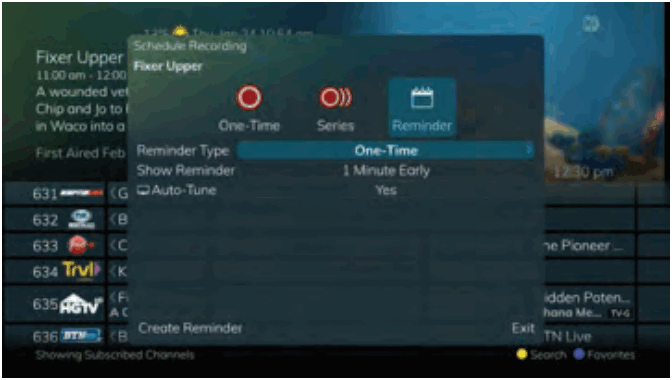 |
|
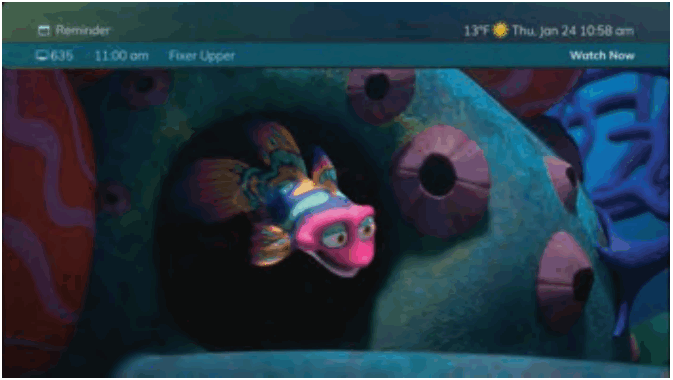 |
|
| ياد ڏياريندڙ پاپ اپ | |
فولڊر
فولڊر توهان کي توهان جي ڊي وي آر تي رڪارڊنگ کي ترتيب ڏيڻ جي اجازت ڏين ٿا صارف، پروگرام جي قسم، يا ڪنهن ٻئي طريقي سان جيڪو توهان چونڊيو.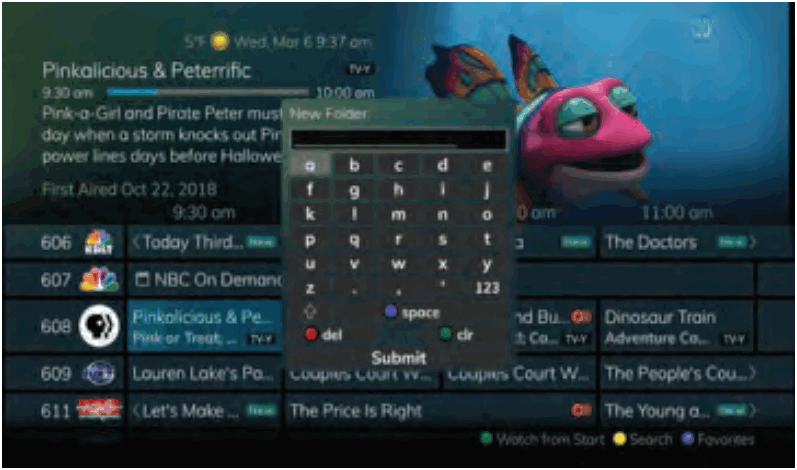
- فولڊر ٺاهڻ لاءِ، بس چونڊيو [نئون فولڊر] اختيار ڪنهن به وقت جڏهن توهان نئين رڪارڊنگ سيٽ ڪري رهيا آهيو. ون ٽائم رڪارڊنگ ٺاھيو چونڊڻ لاءِ ھيٺ تير ڏانھن وڃو ۽ OK بٽڻ کي منتخب ڪريو.
- ان کان پوء توهان کي فولڊر جو نالو ڏيڻ لاء چيو ويندو. فولڊر جو نالو داخل ڪريو ۽ جمع ڪريو چونڊيو.
- رڪارڊنگ مڪمل ٿيڻ کان پوءِ، ان کي مقرر ڪيل فولڊر ۾ رکيو ويندو، ۽ توھان ان تائين رسائي ڪري سگھوٿا LIST بٽڻ کي دٻائيندي.
- ھڪ پروگرام کي ڊفرنٽ فولڊر ڏانھن منتقل ڪرڻ لاءِ، ۽ رڪارڊ ٿيل پروگرام کي LIST بٽڻ دٻايو. منتخب ٿيل پروگرام سان، گرين بٽڻ کي دٻايو لسٽ ايڪشن اختيارن کي ظاهر ڪرڻ لاءِ ۽ چونڊيو فولڊر ڏانهن منتقل ڪريو ۽ مطلوب فولڊر چونڊيو.
رڪارڊنگ کي ڪيئن ختم ڪجي:
اضافي طور تي، هڪ رڪارڊنگ کي ختم ڪرڻ جو اختيار جڏهن توهان مڪمل ڪيو آهي viewان سان گڏ، رڪارڊنگ کي ختم ڪرڻ لاء ٻيا اختيار موجود آهن.
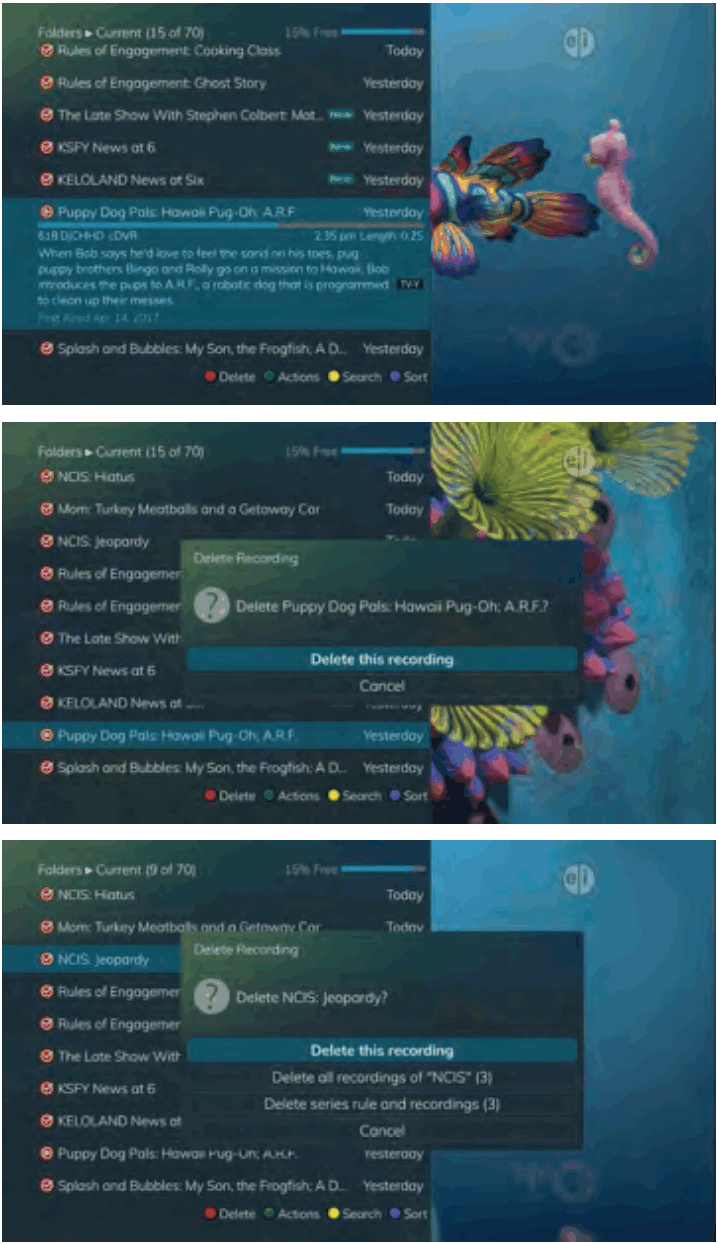
- رڪارڊ ٿيل پروگرامن جي لسٽ تائين رسائي حاصل ڪرڻ لاءِ، ريموٽ ڪنٽرول تي LIST بٽڻ کي دٻايو.
- فولڊرن جي لسٽ مان، اھو فولڊر چونڊيو جنھن ۾ رڪارڊنگ شامل آھي جنھن کي توھان حذف ڪرڻ چاھيو ٿا، ۽ استعمال ڪريو مٿي / ھيٺ تير بٽڻن کي اجاگر ڪرڻ لاءِ پوري فولڊر يا انفرادي قسط کي جنھن کي توھان حذف ڪرڻ چاھيو ٿا.
- رڪارڊنگ يا رڪارڊنگ جي گروپ کي ختم ڪرڻ لاء ڳاڙهي بٽڻ کي دٻايو. يا، پريس ڪريو گرين بٽڻ کي رسائي حاصل ڪرڻ لاء عمل مينيو، ۽ پوء چونڊيو حذف ڪريو. توهان کي اختيار آهي ته عمل کي منسوخ ڪرڻ لاء.
- جيڪڏهن توهان هڪ رڪارڊنگ کي حذف ڪري رهيا آهيو جيڪا سيريز جي ضابطي جو حصو هئي، توهان وٽ ٻيا اختيار هوندا - هن رڪارڊنگ کي حذف ڪريو، سيريز قاعدو ۽ هي رڪارڊنگ کي ختم ڪريو، يا منسوخ ڪريو.
اسٽيٽس بار
اسٽيٽس بار تڏهن ظاهر ٿئي ٿو جڏهن توهان ڪنهن لائيو يا رڪارڊ ٿيل پروگرام کي اڳتي وڌايو، پوئتي ڇڏيو، روڪيو، ريوائنڊ ڪيو يا فاسٽ فارورڊ ڪيو. اهو توهان کي معلومات ڏئي ٿو جهڙوڪ چينل توهان آهيو viewing، پروگرام جو عنوان جيڪو توهان ڏسي رهيا آهيو، ۽ لائيو دفن جي ڊيگهه.
روڪ
جيئن توهان لائيو ٽي وي يا رڪارڊ ٿيل پروگرام ڏسندا آهيو، ته روڪيو بٽڻ کي دٻايو ۽ اسڪرين تي پروگرامنگ فوري طور تي منجمد ٿي ويندي آهي.
پروگرام جي عام راند کي ٻيهر شروع ڪرڻ لاءِ پلے بٽڻ کي دٻايو جتان ان کي روڪيو ويو هو.
ريوائنڊ
ڪجهه ٻيهر ڏسڻ لاءِ Rewind بٽڻ کي دٻايو. ريوائنڊ اسپيڊ وڌائڻ لاءِ ان کي وري چار ڀيرا دٻايو. x4، x15، x60، ۽ x300 اسٽيٽس بار جي اڳيان ڏيکاريندو. x4 تمام سست سيٽنگ آهي ۽ x300 تيز ترين آهي. Rewind جي رفتار کي سست ڪرڻ لاءِ، فاسٽ فارورڊ بٽڻ کي دٻايو. ان نقطي تي ته ريوائنڊ موڊ سست ٿي ويو آهي جيترو پري آهي، توهان واپس نارمل موڊ ۽ پوءِ فاسٽ فارورڊ موڊ ڏانهن ويندا. عام راند کي سڌو سنئون شروع ڪرڻ لاءِ Play بٽڻ کي دٻايو.

فاسٽ فارورڊ
رڪارڊ ٿيل پروگرام ۾ اڳتي وڌڻ لاءِ فاسٽ فارورڊ بٽڻ کي دٻايو. ان کي ٻيهر دٻايو چار ڀيرا تيز رفتار اڳتي وڌائڻ لاء. x4، x15، x60، ۽ x300 اسٽيٽس بار جي اڳيان ڏيکاريندو. x4 تمام سست سيٽنگ آهي ۽ x300 تيز ترين آهي. فاسٽ فارورڊ اسپيڊ کي سست ڪرڻ لاءِ، ريوائنڊ بٽڻ کي دٻايو. ان نقطي تي ته فاسٽ فارورڊ جي رفتار جيتري حد تائين هلي ٿي، توهان واپس نارمل موڊ ۽ پوءِ ريوائنڊ موڊ ڏانهن واپس ايندا. عام راند کي سڌو سنئون شروع ڪرڻ لاءِ راند کي دٻايو.
پروگرامن لاءِ جيڪي توھان لائيو ڏسي رھيا آھيو، فاسٽ فارورڊ موڊ چالو ڪيو ويندو جيڪڏھن توھان پروگرام کي روڪيو يا وري بند ڪيو آھي.

واپس وڃو
Skip Back سان، توهان راند جي آخري راند کي ڏسڻ يا پنهنجي فلم جي آخري منظر کي ٻيهر هلائڻ لاءِ واپس وڃي سگهو ٿا. صرف آخري 10 سيڪنڊن کي ريپلي ڪرڻ لاءِ پنهنجي ريموٽ ڪنٽرول تي واپس وڃڻ واري بٽڻ کي دٻايو. 10 سيڪنڊن جي واڌ ۾ پوئتي ڇڏڻ کي جاري رکڻ لاءِ بار بار ريپلي بٽڻ کي دٻايو.
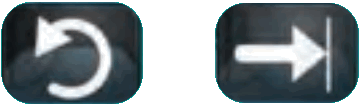
سست رفتار
سلو موشن فنڪشن توهان کي اجازت ڏئي ٿو ته توهان رڪارڊ ٿيل پروگرام ۾ ڪنهن پوائنٽ ڏانهن يا پروگرام جي رڪارڊ ٿيل (بفر) اندر جيڪو توهان هن وقت ڏسي رهيا آهيو ۽ پروگرام جي هڪ حصي کي سست رفتار ۾ ڏسو. پروگرام ۾ ان نقطي تي روڪيو بٽڻ کي چونڊيو جيڪو توهان سست رفتار ۾ ڏسڻ چاهيو ٿا. سست رفتار ۾ کيڏڻ لاءِ فاسٽ فارورڊ بٽڻ کي منتخب ڪريو.
x1/4 رفتار تي کيڏڻ لاءِ هڪ ڀيرو دٻايو ۽ x1/2 رفتار تي کيڏڻ لاءِ ٻه ڀيرا دٻايو.

لائيو ٽي وي ڏانھن واپس وڃو
ڪنهن به وقت توهان هڪ لائيو پروگرام کي روڪيو يا ريوائنڊ ڪيو، شو اصل وقت ۾ نشر ٿيڻ ۽ بفر ۾ محفوظ ڪيو ويندو.
لائيو پروگرامنگ ڏانھن موٽڻ لاءِ، لائيو بٽڻ کي دٻايو.


بوڪ مارڪس استعمال ڪندي
توهان جو DVR هڪ رڪارڊ ٿيل پروگرام ۾ مخصوص اسپاٽ کي نشانو بڻائڻ جي قابل آهي، جنهن کي بک مارڪ سڏيو ويندو آهي. اهو هڪ آسان طريقو آهي توهان لاءِ هڪ پروگرام ۾ پنهنجي جڳهه کي نشانو بڻائڻ جو جيڪو توهان مڪمل طور تي ڏسڻ جي قابل نه هوندا، ڪنهن راندين واري واقعي ۾ هڪ عظيم راند کي بک مارڪ ڪريو، يا تجارتي جي پڄاڻي.
- بک مارڪس سان ڪم ڪرڻ لاءِ، اسٽيٽس بار کي ڊسپلي ڪرڻ لاءِ ريموٽ ڪنٽرول تي Play بٽڻ کي دٻايو.
- جيئن توهان ڪو پروگرام رڪارڊ ڪري رهيا آهيو يا رڪارڊ ٿيل پروگرام ڏسي رهيا آهيو، بُڪ مارڪ شامل ڪرڻ لاءِ ريموٽ ڪنٽرول تي بليو بٽڻ کي دٻايو، توهان کي اسٽيٽس بار ۾ اڇي لائن نظر ايندي.
- جڏهن توهان پروگرام ڏانهن واپس وڃو، توهان ريموٽ ڪنٽرول تي مٿي / هيٺ تير بٽڻ کي دٻائي سگهو ٿا توهان جي بک مارڪ ٿيل جڳهه ڏانهن اڳتي وڌڻ لاء. جيڪڏهن توهان وٽ ڪيترائي بک مارڪ آهن، مٿي / هيٺ تير جي بٽڻ کي دٻايو جيستائين توهان پروگرام ۾ توهان جي گهربل جڳهه تي نه وڃو.
- توھان ھٽائي سگھو ٿا بُڪ مارڪ ڏانھن ھلڻ سان ۽ بليو بٽڻ کي دٻائي ٽن سيڪنڊن اندر.
بُڪ مارڪ هڪ ٽيليويزن فلم جي صورت ۾ مددگار ثابت ٿيندو جنهن کي توهان رکو ٿا ۽ بار بار ڏسو. توهان اشتهارن جي آخر کي بک مارڪ ڪري سگهو ٿا ته جيئن توهان فلم جي انهن حصن کي ڇڏي ڏيو.
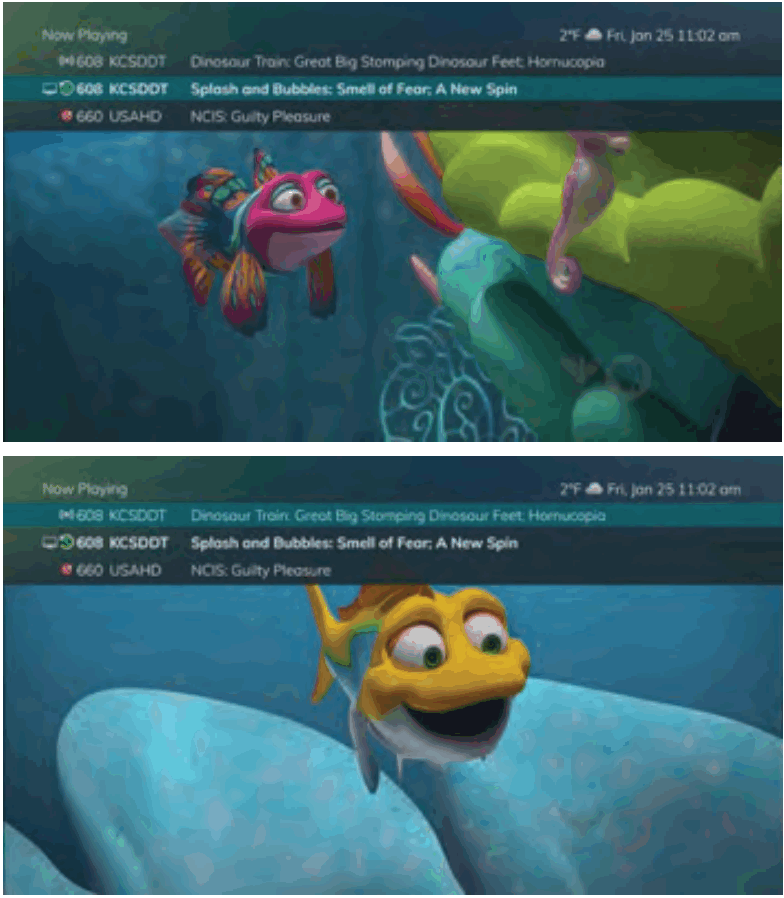
گهڻن اسٽريمز سان ڪم ڪرڻ
توهان جو DVR ٻه پروگرام رڪارڊ ڪرڻ جي قابل آهي جڏهن توهان ٽيون پروگرام ڏسي رهيا آهيو. توهان آساني سان ٻڌائي سگهو ٿا ته توهان جو DVR ڇا ڪري رهيو آهي اوڪي بٽڻ کي دٻائيندي. جڏهن توهان ڏسندا ڳاڙهي روشني جيڪا ظاهر ڪري ٿي ته ڪا شيءِ ڊي وي آر تي رڪارڊ ٿي رهي آهي، توهان جلدي ۽ ٻاهر ڪري سگهو ٿا ته ڪهڙو پروگرام رڪارڊ ٿي رهيو آهي.
- ريموٽ ڪنٽرول تي OK بٽڻ کي دٻايو ڏسڻ لاءِ ته هاڻي ڇا ٿي رهيو آهي. هن ۾ اڳوڻيampلي، ٽيليويزن چينل 608 تي ٽيون ڪيو ويو آهي جيئن ته ٽي وي جي علامت طرفان اشارو ڪيو ويو آهي، ۽ اهو هڪ بحال ٿيل پروگرام آهي جيئن ته ٻيهر شروع ڪرڻ جي علامت سان اشارو ڪيو ويو آهي. اهو پڻ ڏيکاري ٿو ته چينل 608 تي لائيو پروگرامنگ ڇا آهي. چينل 660 رڪارڊنگ ڪري رهيو آهي جيئن ڳاڙهي دائري جي نشاني سان اشارو ڪيو ويو آهي.
- توھان کي تبديل ڪري سگھو ٿا view ريموٽ ڪنٽرول تي اپ/ڊائون ايرو ڪيز استعمال ڪندي ۽ اوڪي جي بٽڻ کي دٻائيندي ڏنل پروگرامن مان ڪو به.
- جڏهن توهان تبديل ڪيو view جيڪو پروگرام رڪارڊ ڪري رهيو آهي، اهو سسٽم توهان جي آخري وقت تي شروع ٿيندو viewانهي پروگرام کي ايڊ.
توھان پروگرام جي شروعات ڏانھن واپس وڃو ريوائنڊ بٽڻ کي استعمال ڪندي يا ھيٺئين تير سان جمپ ڪندي.
توهان وٽ رسائي آهي ريوائنڊ، اسڪيپ بيڪ، اسڪيپ فارورڊ، ۽ فاسٽ فارورڊ تائين رڪارڊنگ اندر وڃڻ لاءِ.
رڪارڊنگ confiicts
DVR هڪ وقت ۾ محدود پروگرامن کي رڪارڊ ڪري سگهي ٿو. جيڪڏهن توهان سسٽم کان وڌيڪ پروگرامن کي رڪارڊ ڪرڻ جي ڪوشش ڪندا آهيو هڪ وقت ۾ رڪارڊ ڪرڻ جي قابل آهي، ڊي وي آر توهان کي ڊيڄاريندو رڪارڊنگ ڪنيڪٽ کان.
- توھان چونڊي سگھوٿا يا ته ڪنيڪٽ کي حل ڪرڻ يا پروگرام کي رڪارڊ ڪرڻ لاءِ پنھنجو اختيار منسوخ ڪرڻ.
- جڏهن توهان چونڊيو "Resolve Conect"، هڪ گائيڊ اسڪرين ظاهر ٿيندي ڏيکاريندي ٻين پروگرامن کي هن وقت رڪارڊ ڪيو وڃي.
- پروگرام کي نمايان ڪريو جيڪو توهان رڪارڊنگ کي روڪڻ چاهيو ٿا ۽ ڊي وي آر ڪنٽرول تي اسٽاپ بٽڻ کي دٻايو. اسٽاپ رڪارڊنگ اختيارن مان چونڊيو - رڪارڊنگ جاري رکو، رڪارڊنگ بند ڪريو ۽ رکو، رڪارڊنگ بند ڪريو، رکو ۽ حفاظت ڪريو، يا رڪارڊنگ بند ڪريو ۽ حذف ڪريو.
توھان ھاڻي اھو متبادل پروگرام چونڊيو جيڪو توھان گائيڊ مان رڪارڊ ڪرڻ چاھيو ۽ دٻايو رڪارڊ يا OK بٽڻ.
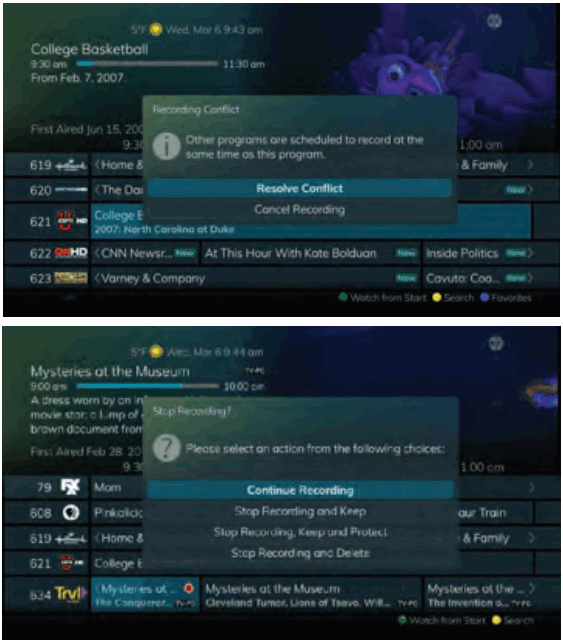
هڪ بند ٿيل چينل ڏسڻ جي ڪوشش
جيڪڏھن توھان چينل بند ڪيا آھن تان view، توهان کي ان چينل تي پروگرامنگ تائين رسائي حاصل ڪرڻ لاءِ هڪ پن داخل ڪرڻو پوندو. ڏسو سيٽنگون مينيو سيڪشن (صفحو 31 تي) چينلن کي لاڪ ڪرڻ جي هدايتن لاءِ.
- هن ۾ اڳوڻيampلي، چينل بند آهي؛ توهان کي هڪ PIN داخل ڪرڻ لاء چيو ويندو. جيستائين توھان ان کي سيٽنگون مينيو ذريعي تبديل نه ڪندا، ڊفالٽ پن 0000 آھي.
- Enter PIN اسڪرين رھندي جيستائين صحيح PIN داخل نه ٿئي يا جيستائين توھان Exit کي دٻايو.
- Exit کي دٻائڻ سان هڪ اسڪرين سامهون ايندي جيڪا ظاهر ڪندي ته غلط PIN داخل ڪيو ويو هو. ٻيو پروگرام ڏسڻ لاءِ براؤز ڪرڻ لاءِ گائيڊ بٽڻ کي دٻايو. اهو ساڳيو نتيجو ٿئي ٿو جڏهن گائيڊ مان هڪ بند ٿيل چينل چونڊيو.
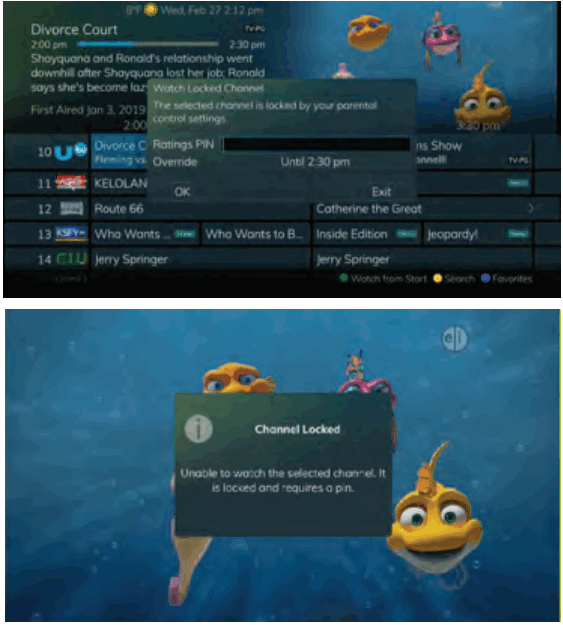
ٻاهر پروگرام ڏسڻ جي ڪوشش والدين جي درجه بندي سيٽنگون
جيڪڏهن توهان کي روڪڻ لاء والدين جي درجه بندي مقرر ڪيو آهي viewing هڪ ريٽنگ کان ٻاهر ڏيکاري ٿو جيڪو توهان ۽ قابل قبول آهي، توهان کي توهان جي مخصوص درجه بندي کان ٻاهر پروگرامنگ تائين رسائي حاصل ڪرڻ لاء هڪ PIN داخل ڪرڻ جي ضرورت پوندي.
ڏسو سيٽنگون مينيو سيڪشن (صفحو 31 تي) والدين جي ڪنٽرول سيٽنگ تي هدايتون لاءِ.
- جڏهن پروگرام جي درجه بندي کان ٻاهر آهي viewing حدون مقرر، توهان کي هڪ PIN داخل ڪرڻ لاء چيو ويندو.
- Enter PIN اسڪرين رهندي جيستائين صحيح PIN داخل نه ٿئي يا جيستائين توهان Exit کي دٻايو.
- Exit کي دٻائڻ سان هڪ اسڪرين سامهون ايندي جيڪا ظاهر ڪندي ته غلط PIN داخل ڪيو ويو هو. ٻيو پروگرام ڏسڻ لاءِ براؤز ڪرڻ لاءِ گائيڊ بٽڻ کي دٻايو. اهو ساڳيو نتيجو ٿيندو جڏهن ريموٽ ڪنٽرول تي چينل نمبر ۾ ڪنجي.
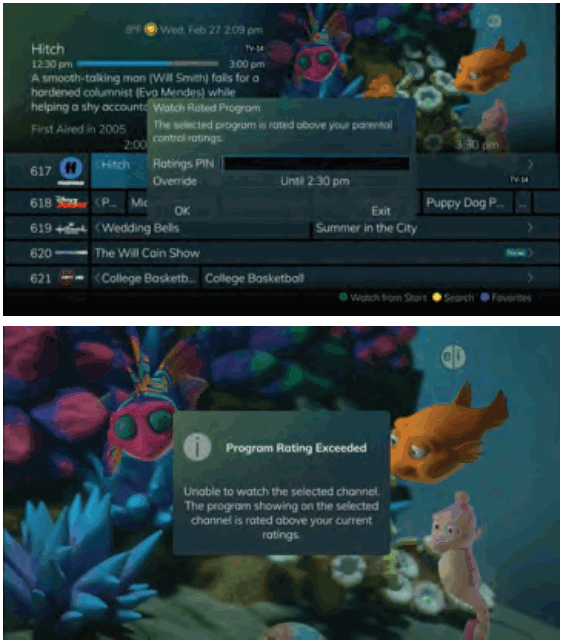
LIST بٽڻ استعمال ڪندي
توهان ڪيترن ئي ڀيرا ريموٽ ڪنٽرول تي LIST بٽڻ کي دٻائڻ سان پنهنجي رڪارڊنگ، مستقبل جي رڪارڊنگ جي فهرست، ۽ سيريز جي ضابطن تائين رسائي حاصل ڪريو.
موجوده رڪارڊنگ
رڪارڊنگ فولڊرن جي لسٽ تائين رسائي حاصل ڪرڻ لاءِ LIST بٽڻ کي ھڪ دفعي دٻايو. سڀ رڪارڊنگ فولڊر پهريون ڀيرو ظاهر ٿئي ٿو ۽ سڀني رڪارڊنگن کي شامل ڪري ٿو جيڪو توهان پنهنجي DVR تي ذخيرو ڪيو آهي.
جيڪڏهن گروپنگ توهان جي سيٽنگن ۾ فعال آهي، هر پروگرام ۾ هڪ فولڊر پڻ هوندو جنهن ۾ ان پروگرام جي سڀني رڪارڊنگ شامل هوندي.
فولڊر اندر ۽ ٻاهر وڃڻ لاءِ، کاٻي/ساڄي تير بٽڻ استعمال ڪريو. اسڪرين جي چوٽي تي، توهان فولڊرن جو تعداد ۽ DVR تي توهان جي مفت جاء جي مقدار کي ڏسندا.
جڏهن توهان هڪ پروگرام فولڊر ۾ آهيو،
- ريموٽ ڪنٽرول تي ريڊ بٽڻ کي دٻائيندي رڪارڊنگ کي ختم ڪريو.
- View ريموٽ ڪنٽرول تي گرين بٽڻ کي دٻائڻ سان دستياب ڪارناما. عملن ۾ شامل آهي راند رڪارڊنگ،
شيون تبديل ڪريو، معلومات، واپس وڃو، فولڊر ڏانھن منتقل ڪريو، حفاظت ڪريو، فهرست ترتيب ڏيو، عمل بند ڪريو، ۽ رڪارڊنگ کي ختم ڪريو. - ڳولھيو programs within the Recording folders by pressing the Yellow button on the remote.
- ريموٽ ڪنٽرول تي نيري بٽڻ کي دٻائڻ سان موجوده رڪارڊنگ کي ترتيب ڏيو. ڊفالٽ طور، موجوده رڪارڊنگ تاريخ ۽ وقت طرفان ڏيکاريل آهن. جيڪڏهن توهان بليو بٽڻ کي دٻايو، پروگرامن جي ترتيب سان ترتيب ڏني ويندي.
- کي دٻايو اڳتي وڌايو بٽڻ کي دٻايو view گروپ جي بجاءِ عنوان سان رڪارڊنگ.
موجوده رڪارڊنگ عمل
جي طرف view دستياب ڪارناما، ريموٽ ڪنٽرول تي گرين بٽڻ کي دٻايو. عملن جي فهرست اسڪرين جي ساڄي هٿ تي ڏيکاري ٿي. توھان جي لاءِ آسان بڻائڻ لاءِ، اسڪرين تي عملن جي فهرست لاڳاپيل بٽڻ ڏيکاريندي آھي جنھن کي توھان ريموٽ ڪنٽرول تي دٻائي سگھوٿا. اهو پڻ ممڪن آهي ته توهان جي چونڊ کي اجاگر ڪرڻ ۽ پوء دٻايو OK ريموٽ ڪنٽرول تي.
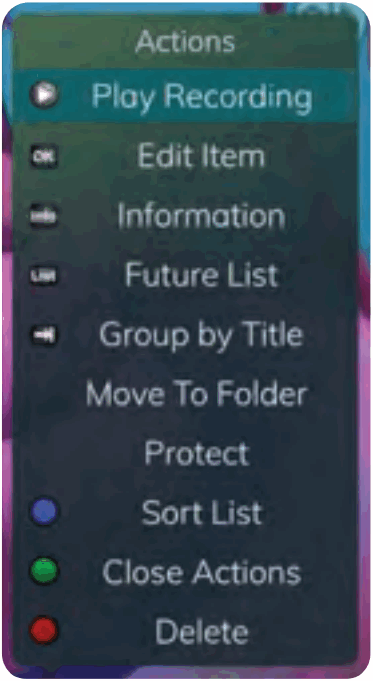
- ھاڻي منتخب ٿيل رڪارڊنگ شروع ڪرڻ لاءِ Play Recording چونڊيو.
- جاري رڪارڊنگ تي آخري رڪارڊنگ وقت وڌائڻ لاءِ، آئٽم کي تبديل ڪريو چونڊيو.
- رڪارڊنگ بابت معلومات ڏيکارڻ يا لڪائڻ لاءِ، INFO بٽڻ کي دٻايو. هي وڌائي ٿو يا لڪائيندو آهي view معلومات جي. صرف هڪ رڪارڊنگ کي نمايان ڪرڻ ۽ روڪڻ
هڪ مختصر لمحي لاء پڻ معلومات ڏيکاريندو. - سڀ رڪارڊنگ فولڊر ڏيکاريندي پوئين اسڪرين ڏانھن واپس وڃڻ لاءِ، فهرست کي دٻايو.
- رڪارڊنگ کي مخصوص فولڊر ڏانھن منتقل ڪرڻ لاءِ، تير کي منتخب ڪرڻ لاءِ منتقل ڪريو فولڊر ڏانھن.
- رڪارڊنگ کي انهن جي عنوانن سان گڏ ڪرڻ لاءِ، اڳتي وڃو بٽڻ کي منتخب ڪريو.
- رڪارڊنگ کي بچائڻ لاءِ ته جيئن اهو خودڪار طريقي سان ڊهي نه وڃي، حفاظتي آپشن کي اجاگر ڪرڻ لاءِ تير جي بٽڻ کي استعمال ڪريو ۽ پوءِ OK بٽڻ کي دٻايو. جڏهن توهان ڪندا آهيو، هڪ شيلڊ علامت پروگرام جي نالي جي اڳيان ڏيکاري ويندي، توهان کي خبر ڏيو ته هي پروگرام محفوظ آهي. جيڪڏهن توهان رڪارڊنگ کان تحفظ کي هٽائڻ چاهيو ٿا، بس چونڊيو ٻيهر حفاظت ڪريو.
- موجوده رڪارڊنگ جي لسٽ کي ترتيب ڏيڻ لاء، ريموٽ ڪنٽرول تي نيري بٽڻ کي دٻايو. اسڪرين جي تري ۾، توھان ڏسندؤ ته ترتيب جي تبديلي کي نالو سان ترتيب ڏيڻ لاء. دٻايو بليو بٽڻ ٻيهر ترتيب کي تبديل ڪرڻ لاءِ تاريخ ۽ وقت تي.
- عملن کي بند ڪرڻ لاءِ، يا ته دٻايو سائو بٽڻ يا دٻايو EXIT بٽڻ ريموٽ ڪنٽرول تي.
- رڪارڊنگ کي ختم ڪرڻ لاء، ريموٽ ڪنٽرول تي ڳاڙهي بٽڻ کي دٻايو. حذف ڪرڻ لاءِ ها يا نه چونڊيو ۽ پوءِ OK بٽڻ کي دٻايو.
مستقبل جي رڪارڊنگ
LIST بٽڻ کي دٻايو ٻيو ڀيرو view توهان جي مستقبل جي رڪارڊنگ جي فهرست. اهي پروگرامنگ واقعا آهن جيڪي ٿيڻ جا منتظر آهن. اسڪرين جي چوٽي تي، توهان ڏسو ٿا رڪارڊنگ جو تعداد ۽ خلا جو مقدار جيڪو توهان DVR تي مفت آهي.
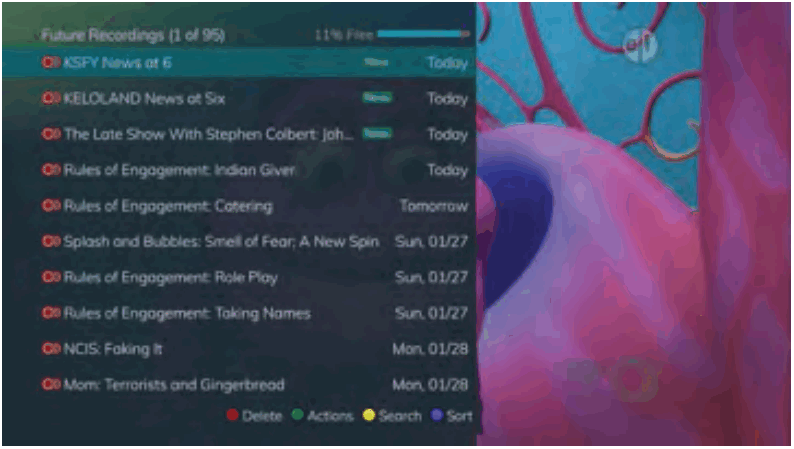
جڏهن توهان هڪ پروگرام فولڊر ۾ آهيو،
- ريموٽ ڪنٽرول تي ڳاڙهي بٽڻ کي دٻائڻ سان مستقبل جي رڪارڊنگ کي ختم ڪريو.
- View ريموٽ ڪنٽرول تي گرين بٽڻ کي دٻائڻ سان دستياب ڪارناما. عملن ۾ شامل آھي شيون تبديل ڪريو،
معلومات، واپس وڃو، فولڊر ڏانھن منتقل ڪريو، فهرست ترتيب ڏيو، عمل بند ڪريو، ۽ رڪارڊنگ کي ختم ڪريو. - ڳولھيو programs within the Recording folders by pressing the Yellow button on the remote.
- ريموٽ ڪنٽرول تي نيري بٽڻ کي دٻائڻ سان موجوده رڪارڊنگ کي ترتيب ڏيو. ڊفالٽ طور، موجوده رڪارڊنگ تاريخ ۽ وقت طرفان ڏيکاريل آهن. جيڪڏهن توهان بليو بٽڻ کي دٻايو، پروگرامن جي ترتيب سان ترتيب ڏني ويندي.
- کي دٻايو اڳتي وڌايو بٽڻ کي دٻايو view گروپ جي بجاءِ عنوان سان رڪارڊنگ.
مستقبل جي رڪارڊنگ ڪارناما
جي طرف view دستياب ڪارناما، ريموٽ ڪنٽرول تي گرين بٽڻ کي دٻايو. عملن جي فهرست اسڪرين جي ساڄي پاسي ڏيکاري ٿي. توھان جي لاءِ آسان بڻائڻ لاءِ، اسڪرين تي عملن جي فهرست لاڳاپيل بٽڻ ڏيکاريندي آھي جنھن کي توھان ريموٽ ڪنٽرول تي دٻائي سگھوٿا. توھان پڻ پنھنجي چونڊ کي نمايان ڪري سگھو ٿا ۽ پوء دٻايو OK بٽڻ تي ريموٽ ڪنٽرول تي.
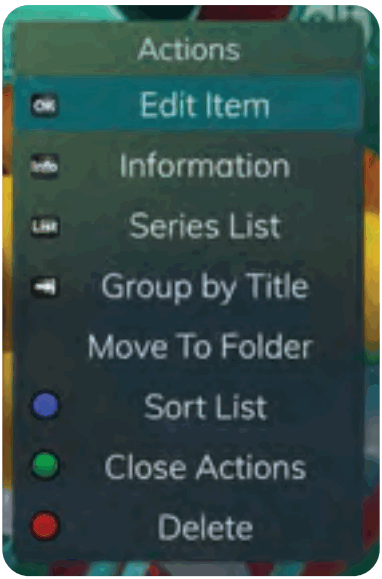
- شيون تبديل ڪرڻ لاء، ريموٽ ڪنٽرول تي OK بٽڻ کي دٻايو. توهان وقت تبديل ڪري سگهو ٿا جيڪو توهان رڪارڊنگ شروع ڪيو ۽ رڪارڊنگ کي روڪيو. هي توهان کي شروع ڪرڻ ۽ / يا ختم ڪرڻ جي اجازت ڏئي ٿو رڪارڊنگ کي پروگرام جي چوڌاري وقت جي پيڊنگ جي اجازت ڏيڻ لاءِ.
- رڪارڊنگ بابت معلومات ڏيکارڻ يا لڪائڻ لاءِ، INFO بٽڻ کي دٻايو. هي وڌائي ٿو يا لڪائيندو آهي view معلومات جي. صرف هڪ رڪارڊنگ کي اجاگر ڪرڻ ۽ هڪ مختصر لمحي لاءِ روڪڻ سان پڻ معلومات ڏيکاري ويندي.
- مستقبل جي رڪارڊنگ فولڊر لسٽ ڏانھن واپس وڃڻ لاء، LIST بٽڻ کي دٻايو.
- رڪارڊنگ کي انهن جي عنوانن سان گڏ ڪرڻ لاءِ، اڳتي وڃو بٽڻ کي منتخب ڪريو.
- رڪارڊنگ کي مخصوص فولڊر ڏانھن منتقل ڪرڻ لاءِ، تير کي منتخب ڪرڻ لاءِ منتقل ڪريو فولڊر ڏانھن.
- مستقبل جي رڪارڊنگ جي لسٽ کي ترتيب ڏيڻ لاء، ريموٽ ڪنٽرول تي نيرو بٽڻ کي دٻايو. اسڪرين جي تري ۾ توھان ڏسندؤ ته ترتيب جي تبديلي کي نالو سان ترتيب ڏنو وڃي. دٻايو بليو بٽڻ ٻيهر ترتيب کي تبديل ڪرڻ لاءِ تاريخ ۽ وقت تي.
- عملن کي بند ڪرڻ لاءِ، يا ته دٻايو سائو بٽڻ يا دٻايو EXIT بٽڻ ريموٽ ڪنٽرول تي.
- رڪارڊنگ کي ختم ڪرڻ لاء، ريموٽ ڪنٽرول تي ڳاڙهي بٽڻ کي دٻايو. منتخب ڪريو ها يا نه ختم ڪرڻ لاء، ۽ پوء دٻايو OK بٽڻ.
سيريز رڪارڊنگ ضابطا
ٽيون ڀيرو لسٽ بٽڻ کي دٻايو view توهان جي سيريز رڪارڊنگ ضابطن. اهي اهي پروگرام آهن جيڪي توهان باقاعده بنياد تي رڪارڊ ڪرڻ لاء مقرر ڪيا آهن. توھان ھن اسڪرين مان پنھنجي سيريز رڪارڊنگ قاعدن کي ترتيب ڏئي سگھو ٿا. اسڪرين جي چوٽي تي توهان سيريز جي ضابطن جو تعداد ۽ DVR تي توهان جي مفت جاء جي مقدار کي ڏسندا.
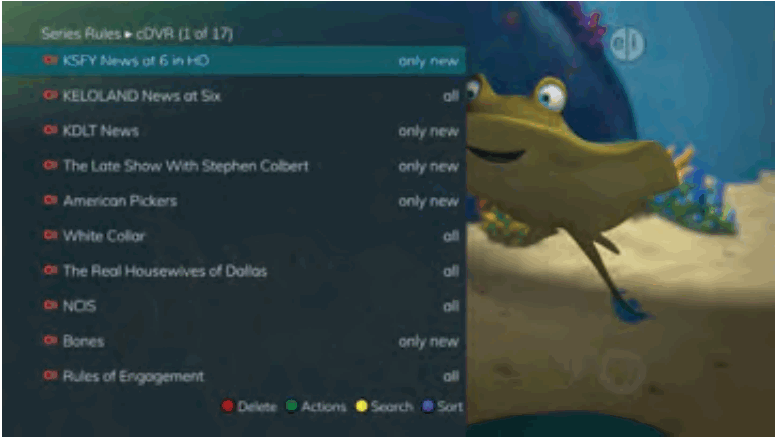
- ريموٽ ڪنٽرول تي ڳاڙهي بٽڻ کي دٻائڻ سان هڪ قاعدو حذف ڪريو.
- View ريموٽ ڪنٽرول تي گرين بٽڻ کي دٻائڻ سان دستياب ڪارناما. عملن ۾ شيون تبديل ڪريو، معلومات، ترجيح وڌايو، ترجيح گھٽايو، فهرست ترتيب ڏيو، عمل بند ڪريو ۽ ضابطو ختم ڪريو.
- ڳولھيو programs in the recordings folders by pressing the Yellow button on the remote.
- ريموٽ ڪنٽرول تي بليو بٽڻ کي دٻائڻ سان سيريز جي ضابطن کي ترتيب ڏيو. ڊفالٽ طور، سيريز جا ضابطا ترجيح سان ڏيکاريل آھن. جيڪڏهن توهان بليو بٽڻ کي دٻايو، پروگرامن کي ترتيب سان ترتيب ڏنو ويندو.
سيريز جي ضابطن جي عملن
جي طرف view دستياب ڪارناما، ريموٽ ڪنٽرول تي گرين بٽڻ کي دٻايو. عملن جي فهرست اسڪرين جي ساڄي پاسي ڏيکاري ٿي. توھان جي لاءِ آسان بڻائڻ لاءِ، اسڪرين تي عملن جي فهرست لاڳاپيل بٽڻ ڏيکاريندي آھي جنھن کي توھان ريموٽ ڪنٽرول تي دٻائي سگھوٿا. توھان پڻ پنھنجي چونڊ کي نمايان ڪري سگھو ٿا ۽ پوء دٻايو OK بٽڻ تي ريموٽ ڪنٽرول تي.

- شيءِ کي ايڊٽ ڪرڻ لاءِ، OK بٽڻ کي دٻايو ۽ تبديلي ڪرڻ لاءِ انهن اختيارن مان چونڊيو:
• چونڊيو ته ڪيترين قسطن کي ڪنهن به ڏنل وقت ۾ رکڻو آهي.
اختيار آهن 1 - 10 يا سڀ قسطون. توهان جي چونڊ ڪرڻ لاء تير بٽڻ استعمال ڪريو.
• شو جو قسم چونڊيو جيڪو توهان رڪارڊ ڪرڻ چاهيو ٿا. توھان چونڊي سگھوٿا ھڪڙي پروگرام جي سڀني قسطن کي رڪارڊ ڪرڻ يا صرف نئين قسطن کي.
• چونڊيو جڏهن رڪارڊنگ شروع ڪجي. توھان شروع ڪري سگھوٿا 'وقت تي' جڏھن پروگرام شروع ٿيڻ لاءِ مقرر ٿيل آھي، يا توھان استعمال ڪري سگھوٿا تير بٽڻ کي چونڊڻ لاءِ 1، 2، 3، 4، 5,10،15، يا XNUMX منٽ اڳ.
• چونڊيو جڏهن رڪارڊنگ کي روڪيو. توهان روڪي سگهو ٿا 'وقت تي' جڏهن پروگرام ختم ٿيڻ جو وقت آهي، يا توهان 1، 2، 3، 4، 5,10،15، 30، 45، 60، يا XNUMX منٽ دير سان چونڊڻ لاءِ تير بٽڻ استعمال ڪري سگهو ٿا.
• آخرڪار، فولڊر چونڊيو جتي توهان رڪارڊنگ کي محفوظ ڪرڻ چاهيو ٿا ۽ ڇا توهان چاهيو ٿا ته توهان جي ٽيليويزن کي خودڪار طريقي سان چينل تي ٽيون. اپڊيٽ سيريز رڪارڊنگ کي اجاگر ڪرڻ لاءِ تير کي دٻايو ۽ OK بٽڻ کي دٻايو ريموٽ ڪنٽرول تي پنھنجي تبديلين کي بچائڻ لاءِ. توهان جي تبديلين کي منسوخ ڪرڻ لاء، Exit کي نمايان ڪريو ۽ ريموٽ ڪنٽرول تي OK بٽڻ کي دٻايو. - رڪارڊنگ بابت معلومات ڏيکارڻ يا لڪائڻ لاءِ، INFO بٽڻ کي دٻايو. هي وڌائي ٿو يا لڪائيندو آهي view معلومات جي. صرف هڪ رڪارڊنگ کي اجاگر ڪرڻ ۽ هڪ مختصر لمحي لاءِ روڪڻ سان پڻ معلومات ڏيکاري ويندي.
- پروگرامن جي ترجيحن جي نمائندگي ڪئي وئي آھي انھن جي ترتيب سان لسٽ ۾.
فهرست تي مٿيون پروگرام سڀ کان وڌيڪ ترجيح آھي، ۽ ھيٺئين ھڪڙي گھٽ ترجيح آھي. جيڪڏهن توهان وٽ هڪ ئي وقت رڪارڊ ڪرڻ لاءِ ڪيترائي پروگرام شيڊول ٿيل آهن ۽ سسٽم انهن سڀني کي رڪارڊ ڪرڻ لاءِ وسيلا مهيا ڪرڻ کان قاصر آهي، DVR سڀ کان وڌيڪ ترجيح جي بنياد تي رڪارڊ ڪندو. ترجيحات کي تبديل ڪرڻ لاءِ، صرف نمايان ڪريو ايڪشن کي وڌائڻ يا گھٽائڻ لاءِ ترجيح ۽ پوءِ دٻايو OK بٽڻ کي ترجيح کي ترتيب ڏيڻ لاءِ. - سيريز جي قاعدن جي لسٽ کي ترتيب ڏيڻ لاء، ريموٽ ڪنٽرول تي نيري بٽڻ کي دٻايو. ڊفالٽ سيريز جا ضابطا ترتيب ڏنل آهن انهن جي ترجيحن سان.
توھان انھن کي تبديل ڪري سگھو ٿا نالو ترتيب سان. دٻايو بليو بٽڻ ٻيهر ترتيب کي تبديل ڪرڻ لاءِ ترجيح ڏانهن. - عملن کي بند ڪرڻ لاءِ، يا ته دٻايو سائو بٽڻ يا دٻايو EXIT بٽڻ ريموٽ ڪنٽرول تي.
- ضابطي کي ختم ڪرڻ لاء، ريموٽ ڪنٽرول تي ڳاڙهي بٽڻ کي دٻايو.
حذف ڪرڻ لاءِ ها يا نه چونڊيو ۽ پوءِ OK بٽڻ کي دٻايو.
تازو ختم ٿيل فهرست
جيڪڏهن توهان وٽ ڪلائوڊ ڊي وي آر سروس آهي، چوٿون ڀيرو LIST بٽڻ کي دٻايو view توهان جي تازي ختم ٿيل رڪارڊنگ جي فهرست.
ڊفالٽ طور، سڀ کان تازو رڪارڊنگ لسٽ جي چوٽي تي ڏيکاري ٿو. اسڪرين جي چوٽي تي، توهان ڏسو ٿا رڪارڊنگ جو تعداد ۽ خلا جو مقدار جيڪو توهان DVR تي مفت آهي. جيئن توهان لسٽ ذريعي تير ڪريو ۽ پروگرام کي روڪيو، توهان پروگرام جي مختصر وضاحت ڏسو، جنهن چينل تي ان کي نشر ڪيو ويو، تاريخ، وقت، مدت، ۽ رڪارڊنگ جي درجه بندي.
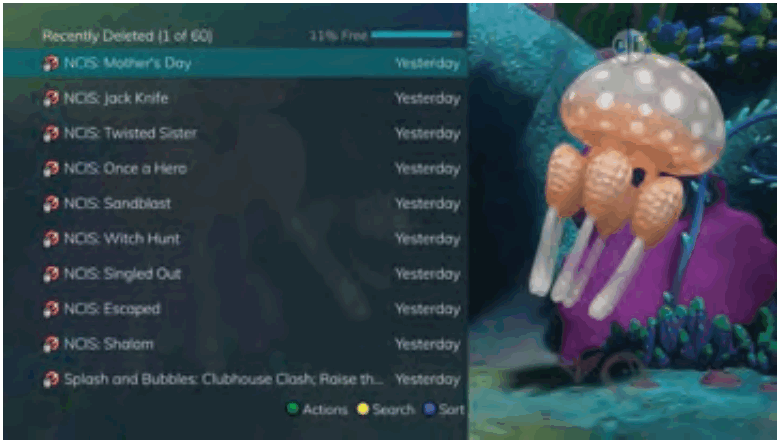
جڏهن توهان هڪ پروگرام فولڊر ۾ آهيو،
- View ريموٽ ڪنٽرول تي گرين بٽڻ کي دٻائڻ سان دستياب ڪارناما. عملن ۾ شيون تبديل ڪريو، معلومات، واپس وڃو، فولڊر ڏانھن منتقل ڪريو، فهرست ترتيب ڏيو، عمل بند ڪريو، ۽ رڪارڊنگ کي ختم ڪريو.
- ڳولھيو programs within the Recording folders by pressing the Yellow button on the remote.
- ريموٽ ڪنٽرول تي نيري بٽڻ کي دٻائڻ سان موجوده رڪارڊنگ کي ترتيب ڏيو. ڊفالٽ طور، موجوده رڪارڊنگ تاريخ ۽ وقت طرفان ڏيکاريل آهن. جيڪڏهن توهان بليو بٽڻ کي دٻايو، پروگرامن کي ترتيب سان ترتيب ڏنو ويندو.
تازو ختم ٿيل عمل
جي طرف view دستياب ڪارناما، ريموٽ ڪنٽرول تي گرين بٽڻ کي دٻايو. عملن جي فهرست اسڪرين جي ساڄي پاسي ڏيکاري ٿي. اهو توهان لاءِ آسان ڪرڻ لاءِ، اسڪرين تي عملن جي فهرست لاڳاپيل بٽڻ ڏيکاري ٿي جنهن کي توهان ريموٽ ڪنٽرول تي دٻائي سگهو ٿا. توھان پڻ پنھنجي چونڊ کي نمايان ڪري سگھو ٿا ۽ پوء دٻايو OK بٽڻ تي ريموٽ ڪنٽرول تي.
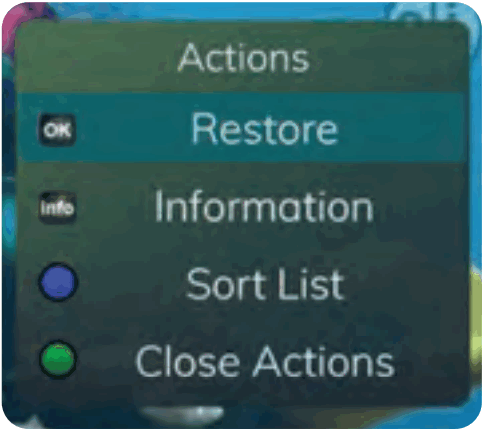
- شيون بحال ڪرڻ لاء، ريموٽ ڪنٽرول تي OK بٽڻ کي دٻايو.
- رڪارڊنگ بابت معلومات ڏيکارڻ يا لڪائڻ لاءِ، INFO بٽڻ کي دٻايو. هي وڌائي ٿو يا لڪائيندو آهي view معلومات جي. صرف هڪ رڪارڊنگ کي اجاگر ڪرڻ ۽ هڪ مختصر لمحي لاءِ روڪڻ سان پڻ معلومات ڏيکاري ويندي.
- تازو ختم ٿيل رڪارڊنگ جي لسٽ کي ترتيب ڏيڻ لاء، ريموٽ ڪنٽرول تي نيري بٽڻ کي دٻايو. اسڪرين جي تري ۾ توھان ڏسندؤ ته ترتيب جي تبديلي کي نالو سان ترتيب ڏيڻ لاء. دٻايو بليو بٽڻ ٻيهر ترتيب کي تبديل ڪرڻ لاءِ تاريخ ۽ وقت تي.
- عملن کي بند ڪرڻ لاءِ، يا ته دٻايو سائو بٽڻ يا دٻايو EXIT بٽڻ ريموٽ ڪنٽرول تي.
هڪ پسنديده فهرست ٺاهيو
جيڪڏھن توھان چاھيو ٿا ته سرفنگ ڪرڻ جي قابل صرف چينلن جي ھڪڙي مخصوص سيٽ ۾، توھان ٺاھي سگھوٿا پسنديده فهرستون. ڊفالٽ طور، توهان جي سيٽ ٽاپ باڪس چينلن کي گروپ ڪيو آهي ڪيترن ئي اڳ-سيٽ پسنديده فهرستن ۾ شامل آهن:
سڀ چينل، سبسڪرائب ٿيل چينلز، مووي چينلز، اسپورٽس چينلز، ميوزڪ چينلز، تفريحي چينلز، ٻارن جا چينل، نيوز چينلز، بزنس نيوز چينلز، انفوٽينمينٽ چينل، مذهبي چينل، علائقائي چينل، ۽ HD چينل. توھان ٺاھي سگھوٿا ويٽ تائين اضافي پسنديده لسٽون.
- پريس ڪريو مينيو بٽڻ کي مين مينيو تائين رسائي ڪرڻ لاءِ.
نمايان سيٽنگون. استعمال ڪريو تير بٽڻ کي نمايان ڪرڻ لاءِ تبديلي پسند پسند، ۽ پوءِ دٻايو OK بٽڻ. - جيڪڏهن توهان اڳ ۾ ئي نه آهيو 'نئين لسٽ' ۾ ڊفالٽ، نئين لسٽ تائين رسائي لاءِ ساڄي طرف تير.
- سڀ موجود چينل ڏيکاريندو. چينلن جي لسٽ ذريعي منتقل ڪرڻ لاءِ ريموٽ ڪنٽرول تي مٿي/هيٺ تير بٽڻ استعمال ڪريو. جڏھن توھان ھڪ چينل تي آھيو جنھن کي توھان پنھنجي لسٽ ۾ شامل ڪرڻ چاھيو ٿا، OK بٽڻ کي دٻايو ان کي نشان ھڻڻ لاءِ ھن پسنديده لسٽ جو حصو.
- لسٽ کي نالو ڏيڻ لاء، ريموٽ ڪنٽرول تي پيلو بٽڻ کي دٻايو.
- اسڪرين تي اکرن ذريعي منتقل ڪرڻ لاء تير بٽڻ استعمال ڪريو. ريموٽ ڪنٽرول تي صحيح بٽڻ کي دٻايو خط چونڊڻ لاءِ. جڏهن توهان پنهنجي لسٽ جو نالو رکيو آهي، هيٺ تير کي منتخب ڪرڻ لاء جمع ڪريو توهان جو نالو قبول ڪرڻ لاء.
- پنھنجي پسند جي لسٽ محفوظ ڪرڻ لاءِ، ريموٽ ڪنٽرول تي نيرو بٽڻ کي دٻايو ۽ پوءِ OK بٽڻ کي دٻايو.
- پسنديده لسٽ کي رد ڪرڻ لاء، ريموٽ ڪنٽرول تي ڳاڙهي بٽڻ کي دٻايو.
- مينيو ڇڏڻ لاءِ ريموٽ ڪنٽرول تي EXIT بٽڻ کي دٻايو
پسنديده فهرست عمل
جي طرف view دستياب ڪارناما هر پسنديده فهرست سان لاڳاپيل، ريموٽ ڪنٽرول تي گرين بٽڻ کي دٻايو. عملن جي فهرست اسڪرين جي ساڄي پاسي ڏيکاري ٿي. اهو توهان لاءِ آسان بڻائڻ لاءِ، اسڪرين تي عملن جي فهرست لاڳاپيل بٽڻ ڏيکاري ٿي جنهن کي توهان ريموٽ ڪنٽرول تي دٻائي سگهو ٿا. توھان پڻ پنھنجي چونڊ کي نمايان ڪري سگھو ٿا ۽ پوء دٻايو OK بٽڻ تي ريموٽ ڪنٽرول تي.
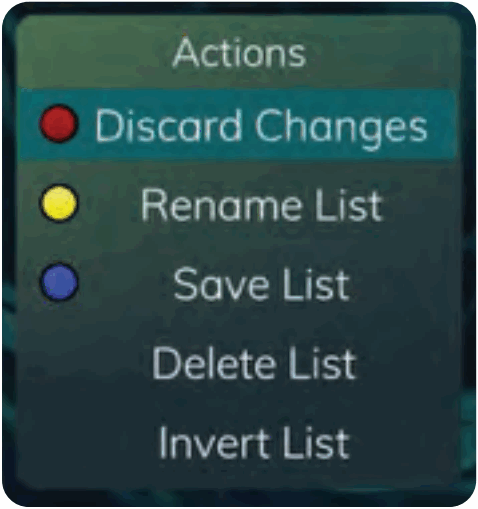
- تبديلين کي رد ڪرڻ جي اختيار کي منتخب ڪرڻ سان ڪا به تبديلي ڪرڻ کان سواءِ پسند جي تبديليءَ مان نڪري ويندو.
- نالو مٽائڻ واري لسٽ توھان کي اجازت ڏئي ٿي ھن لسٽ جو نالو تبديل ڪرڻ کان سواءِ انھن چينلن کي تبديل ڪرڻ جي جيڪي اڳ ۾ ھن لسٽ لاءِ چونڊيا ويا ھئا.
- محفوظ ڪريو لسٽ محفوظ ڪندو ھن پسنديده لسٽ ۾ ڪيل ڪي به تبديليون.
- لسٽ کي حذف ڪرڻ سان هن فهرست کي توهان جي پسنديده مان حذف ڪري ڇڏيندو.
- Invert لسٽ توهان کي هن پسنديده فهرست ۾ چينلن کي چونڊڻ يا ختم ڪرڻ جي اجازت ڏئي ٿي. مثال طورampلي، جيڪڏهن توهان هن پسنديده فهرست ۾ 10 چينل چونڊيا آهن ۽ انورٽ لسٽ تي OK تي ڪلڪ ڪريو، اهي 10 چينل چونڊيا ويندا ۽ توهان جا ٻيا سبسڪرائب ٿيل چينل چونڊيا ويندا. جيڪڏهن توهان اوڪي تي ڪلڪ ڪندا ته اهي 10 پهريان چونڊيل چينل واپس لسٽ ۾ اچي ويندا جڏهن ته باقي رڪنيت حاصل ڪيل چينل ختم ٿي ويندا.
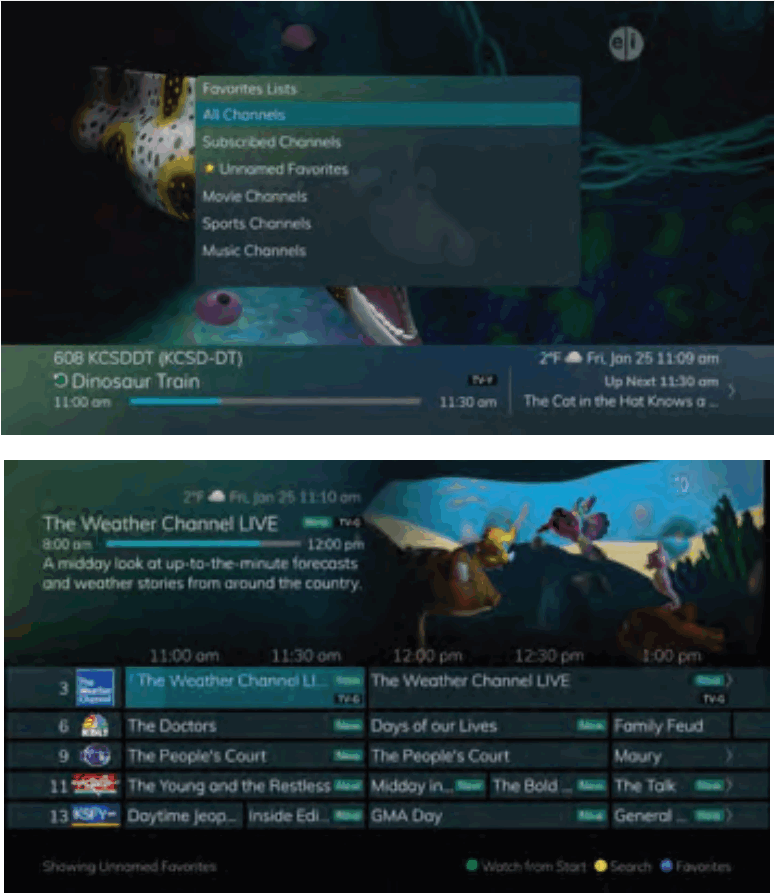
سرفنگ لاءِ پسنديده لسٽ تائين رسائي ڪريو
- ريموٽ ڪنٽرول تي FAV بٽڻ کي دٻايو.
- سڀ پسنديده لسٽون ڏيکاريندو. فهرستون جيڪي توھان ٺاھيون آھن ھڪڙي اسٽار سان ڏيکارينديون.
- هيٺ ڏنل تير کي نمايان ڪرڻ لاءِ پسنديده فهرست جيڪا توهان استعمال ڪرڻ چاهيو ٿا ۽ پوءِ دٻايو OK بٽڻ ريموٽ ڪنٽرول تي.
توھان جي چونڊيل لسٽ ڏيکاري ويندي صرف چينل نمبر جي مٿان. - چونڊيل پسندن جي فهرست سان، توهان صرف ان فهرست ۾ چينل براؤز ڪندا.
ريموٽ ڪنٽرول تي مخصوص بٽڻن سان لڳ ڀڳ سڀني ڪمن تائين رسائي حاصل ڪرڻ سان گڏ، توهان مين مينيو ذريعي انهن ڪنٽرول تائين رسائي ڪري سگهو ٿا.
- ريموٽ ڪنٽرول تي مينيو بٽڻ کي دٻائڻ سان مين مينيو تائين رسائي ڪريو. ٽي وي جي تحت توھان وٽ ھدايت، ھاڻي راند، ڳولا، ۽ ڇا گرم آھي جا اختيار آھن.
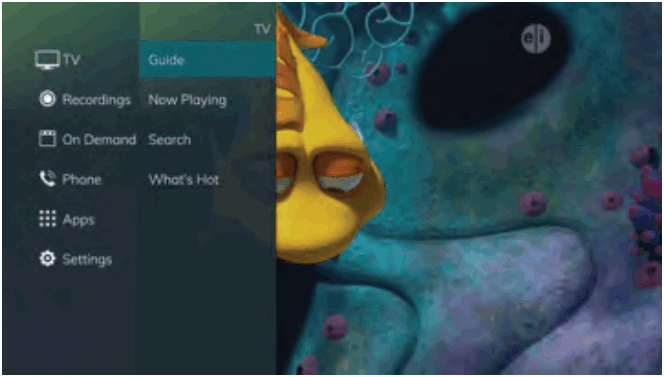
- ساڄي طرف تير، ھدايت کي نمايان ڪريو، ۽ OK بٽڻ کي دٻايو view چينل گائيڊ. اهو ساڳيو آهي جڏهن توهان ريموٽ ڪنٽرول تي گائيڊ بٽڻ کي دٻايو.
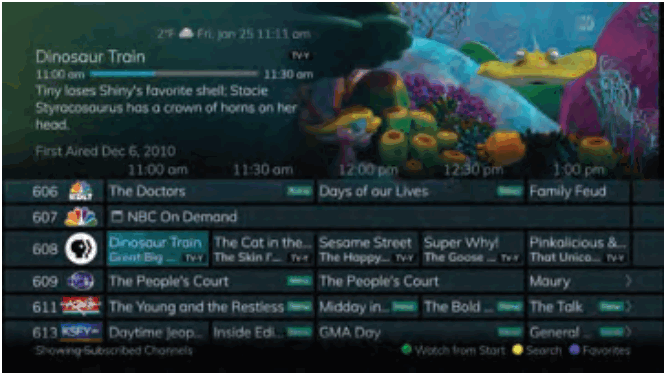
- ساڄي طرف تير، نمايان ڪريو Now Playing، ۽ OK بٽڻ کي دٻايو view جيڪو هن وقت کيڏي رهيو آهي ۽ ڪنهن به پروگرام کي رڪارڊ ڪيو پيو وڃي. اهو ساڳيو آهي جڏهن توهان ريموٽ ڪنٽرول تي OK بٽڻ کي دٻايو.
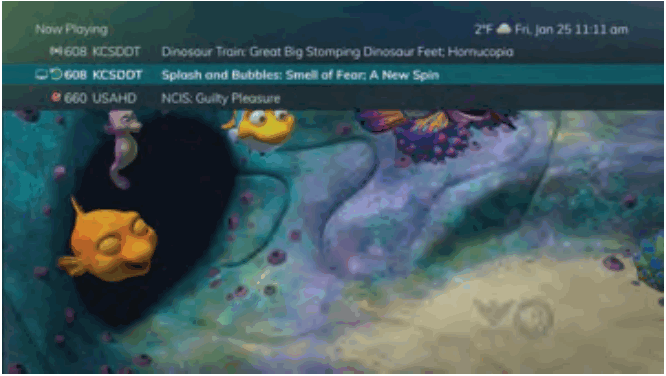
- ساڄي پاسي تير، ڳولها کي نمايان ڪريو، ۽ پروگرام ڳولڻ لاء OK بٽڻ کي دٻايو. اهو ساڳيو آهي جڏهن توهان ريموٽ ڪنٽرول تي سرچ بٽڻ کي دٻايو.
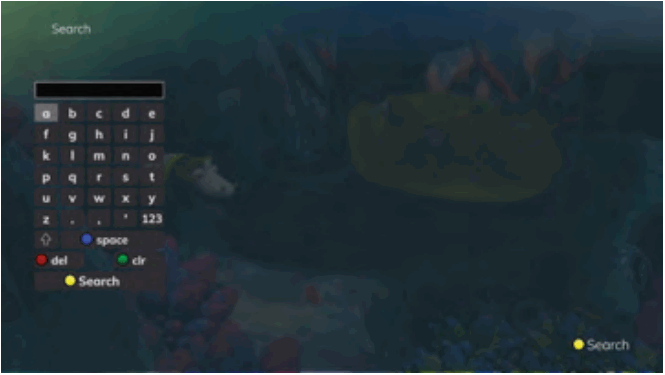
- تير کي ساڄي طرف، نمايان ڪريو ڇا گرم آھي، ۽ دٻايو OK بٽڻ ڏانھن view ڇا گرم آهي مينيو.
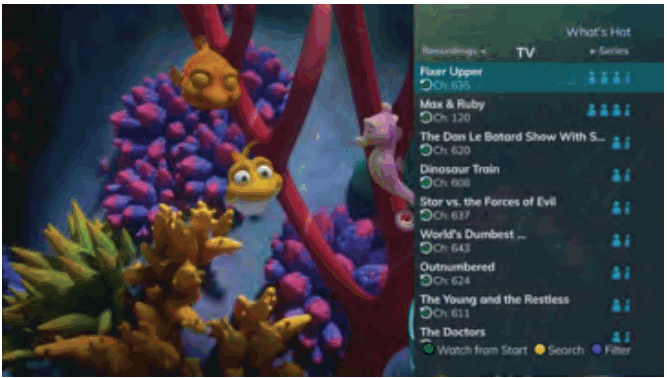
رڪارڊنگ مينيو
گهڻو ڪري جيڪو توهان LIST بٽڻ سان ڪريو ٿا ريموٽ ڪنٽرول تي، توهان ڪري سگهو ٿا مين مينيو ۾.
- ريموٽ ڪنٽرول تي مينيو بٽڻ کي دٻائڻ سان مين مينيو تائين رسائي ڪريو. رڪارڊنگ جي تحت توهان وٽ اختيار آهن موجوده، مستقبل، سيريز، ۽ تازو ختم ٿيل (جيڪڏهن قابل اطلاق هجي).
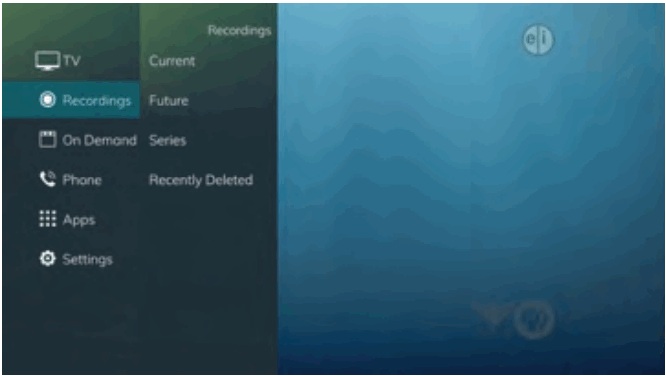
- تير کي ساڄي طرف، نمايان ڪريو موجوده، ۽ دٻايو OK بٽڻ تي view توهان جي DVR تي محفوظ ڪيل رڪارڊ ٿيل پروگرامن جي فهرست. اهو ساڳيو آهي جيئن توهان ريموٽ ڪنٽرول تي LIST بٽڻ کي دٻايو.
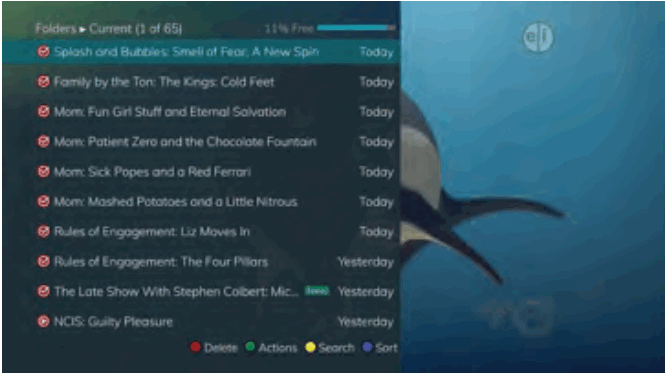
- ساڄي پاسي تير، مستقبل کي اجاگر ڪريو، ۽ OK بٽڻ کي دٻايو view پروگرامن جي فهرست جيڪا توهان کي رڪارڊ ڪيو وڃي. اهو ساڳيو آهي جيئن توهان ريموٽ ڪنٽرول تي ٻه ڀيرا LIST بٽڻ کي دٻايو.
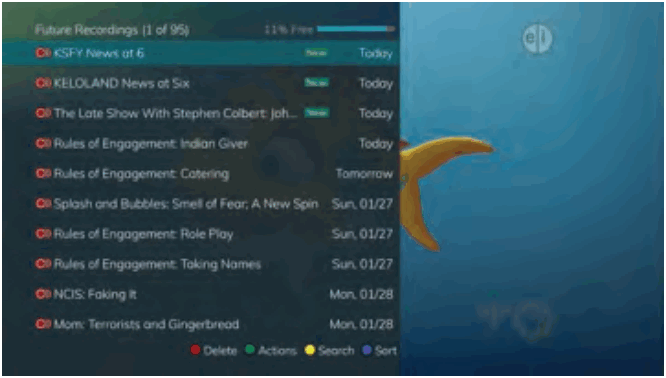
- ساڄي طرف تير، نمايان سيريز، ۽ دٻايو OK بٽڻ تي view سيريز جي ضابطن جي فهرست. اهو ساڳيو آهي جيئن توهان ريموٽ ڪنٽرول تي ٽي ڀيرا LIST بٽڻ کي دٻايو.
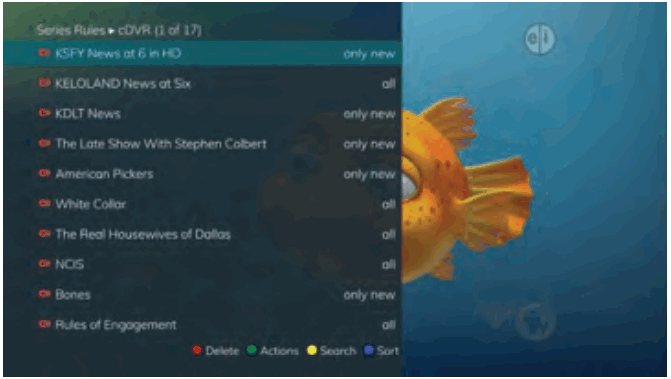
- جيڪڏهن توهان وٽ ڪلائوڊ ڊي وي آر سروس آهي، ساڄي طرف تير، نمايان ڪريو Recently Deleted، ۽ دٻايو OK بٽڻ view تازو ختم ٿيل رڪارڊنگ جي فهرست.
اهو ساڳيو آهي جيئن توهان ريموٽ ڪنٽرول تي LIST بٽڻ کي چار ڀيرا دٻايو.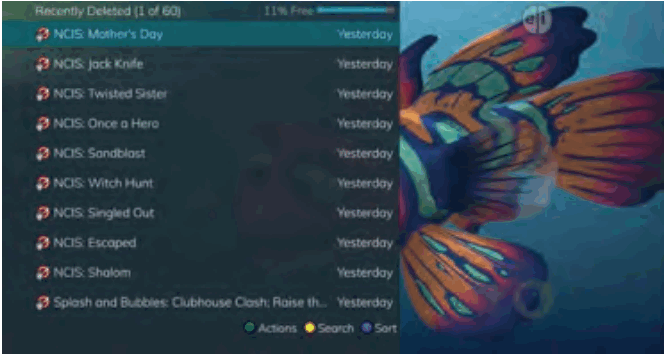
فون مينيو
جيڪڏهن توهان ٽي وي تي ڪالر آئي ڊي جي رڪنيت حاصل ڪئي آهي، ته توهان ٽي وي تي پڻ پنهنجي ڪالر آئي ڊي ڊسپلي سان گڏ توهان جي باقاعده ڪالر آئي ڊي ڊوائيس تي پڻ حاصل ڪري سگهو ٿا. تازي ڪالن جي لسٽ تازو ڪالر جي سڃاڻپ جي معلومات کي محفوظ ڪندي.
نوٽ: تازيون ڪالون ۽ وائس ميل جا اختيار صرف ان صورت ۾ موجود آهن جڏهن سبسڪرائبر APMAX وائيس ميل/انٽيڊ ميسيجنگ سروس به خريد ڪري.
نياپا
- توهان ريموٽ ڪنٽرول تي مينيو بٽڻ کي دٻائي مين مينيو تائين رسائي ڪري سگهو ٿا. فون مينيو چونڊيو.
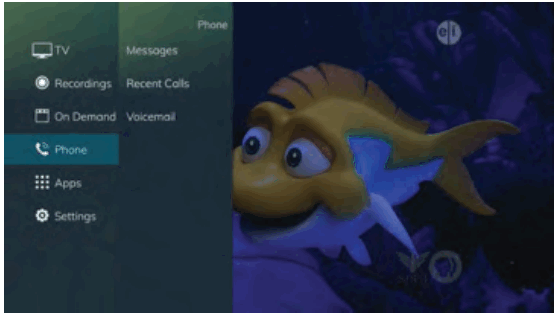
- جي طرف view ڪنهن به موڪليل سسٽم پيغامن جي خدمت فراهم ڪندڙ کان، چونڊيو پيغام اختيار ۽ دٻايو OK بٽڻ پنهنجي ريموٽ ڪنٽرول تي.
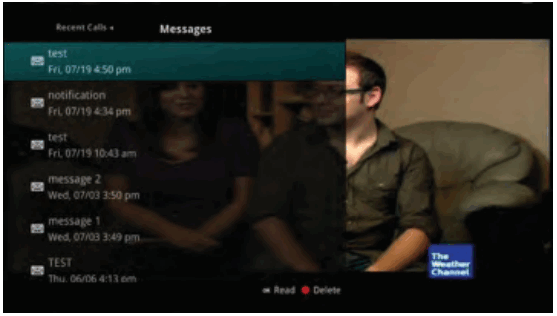
- جي طرف view هڪ پيغام، گهربل پيغام ڏانهن نيويگيٽ ڪرڻ لاء تير بٽڻ استعمال ڪريو ۽ OK بٽڻ کي دٻايو. OK بٽڻ کي دٻايو ٻيهر جڏهن توهان پيغام ونڊو بند ڪرڻ چاهيو ٿا.
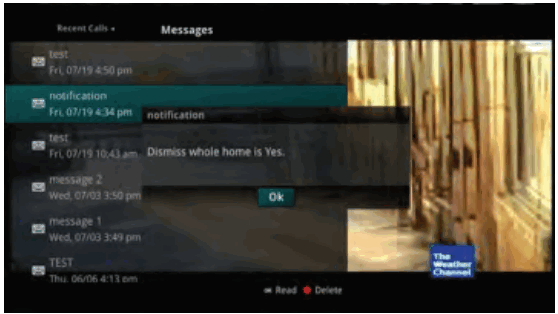
- پيغام کي ختم ڪرڻ لاء، ان کي نمايان ڪريو ۽ ڳاڙھو بٽڻ کي دٻايو.
ميسيجز ونڊو بند ٿيڻ تائين ڪنهن به ڊليٽ ٿيل پيغام کي ٻيهر ريڊ بٽڻ کي منتخب ڪندي بحال ڪري سگهجي ٿو.
هڪ دفعو پيغامن جي ونڊو مان نڪرڻ کان پوء، ڊاهي پيغامن کي مستقل طور تي هٽايو ويندو.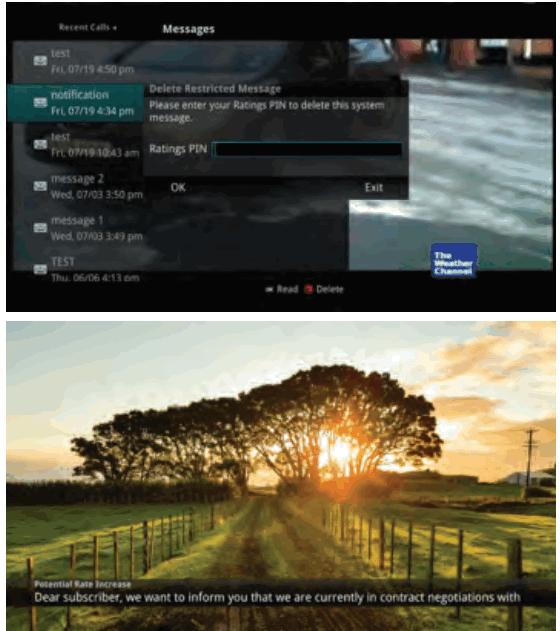
- جڏهن توهان وٽ اڻ پڙهيل پيغام آهي، هڪ لفافي آئڪن گائيڊ ۾ ظاهر ٿيندو. هتي ٻه اڳوڻي آهنampٽي وي تي آن-اسڪرين سسٽم جا پيغام شامل ڪيا ويا آهن.
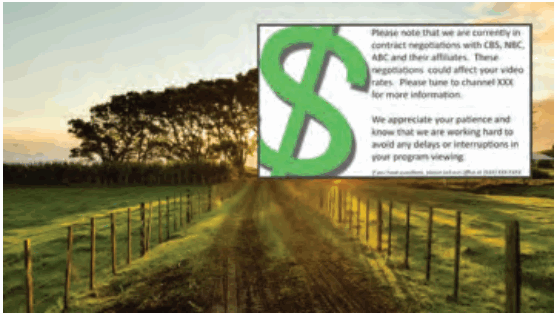
تازو ڪالون
- توهان ريموٽ ڪنٽرول تي گرين بٽڻ کي دٻائيندي تازو ڪالن جي فهرست تائين رسائي ڪري سگهو ٿا.

- تازي ڪالن جي لسٽ تي داخل ٿيڻ کي ختم ڪرڻ لاء، ان کي اجاگر ڪريو ۽ ريموٽ ڪنٽرول تي ڳاڙھو بٽڻ کي دٻايو.
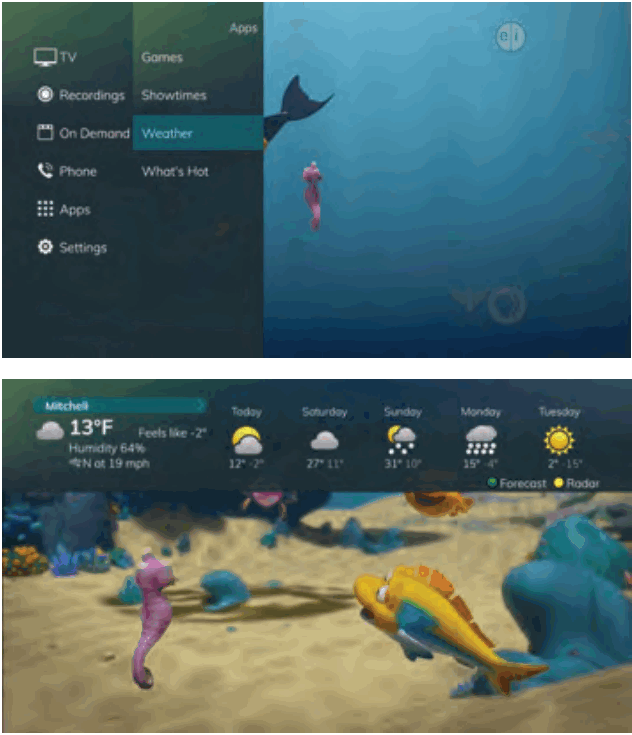 |
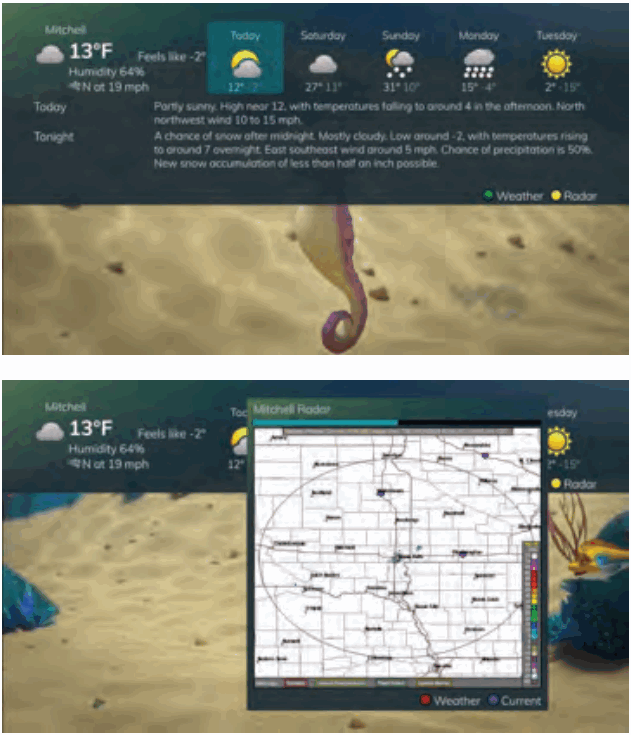 |
ايپس مينيو توهان کي ڪنهن به دستياب ايپس تائين رسائي جي اجازت ڏئي ٿو جيڪا توهان جي خدمت فراهم ڪندڙ طرفان دستياب ڪئي وئي آهي.
نوٽ: دستياب ايپليڪيشنون شايد ڏيکاريل تصوير مان ڊاري سگھي ٿي اڪائونٽ جي دستيابي جي بنياد تي.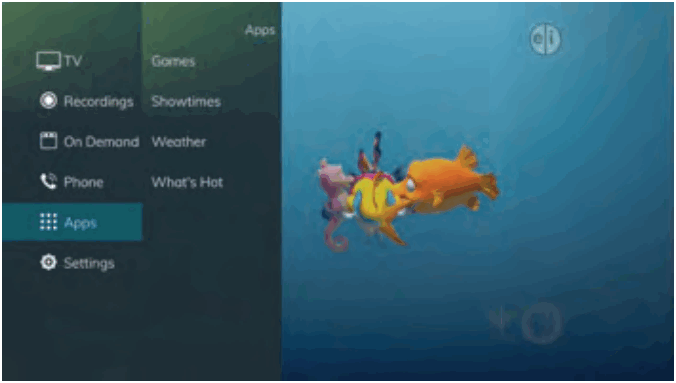
موسم
موسم جي ايپليڪيشن کي موجوده موسم جي انگن اکرن جي اجازت ڏئي ٿي viewگھڻن ھدايتن ۽ مينيو ذريعي. اهو ايپس جي درجي ذريعي رسائي سگهجي ٿو فوري طور تي موجوده موسم جي معلومات سان گڏ هڪ آن اسڪرين ونڊو آڻڻ لاءِ.
نوٽ: موسم جي ايپليڪيشن صرف دستياب آهي جيڪڏهن سبسڪرائبر پڻ خريد ڪري ٿو APMAX Weather Plus سروس.
- پنھنجي ريموٽ ڪنٽرول تي مينيو بٽڻ کي منتخب ڪريو. ائپس چونڊيو، موسم کي اجاگر ڪريو، ۽ OK بٽڻ کي منتخب ڪريو.
- هڪ ونڊو اسڪرين تي ظاهر ٿيندي جيڪا چونڊيل علائقي لاءِ موجوده موسم جي ڊيٽا سان گڏ هوندي. مختلف هنڌن تان موسم جي معلومات حاصل ڪرڻ لاءِ، سيٽنگن ۾ نئون هنڌ چونڊيو.
- موسم جي ايپليڪيشن جي اڳڪٿي واري حصي تائين رسائي حاصل ڪرڻ لاءِ، ايپليڪيشن ونڊو ۾ سائو بٽڻ چونڊيو.
- موسم جي ايپليڪيشن جي رادر واري حصي تائين رسائي حاصل ڪرڻ لاءِ، ايپليڪيشن ونڊو ۾ پيلي بٽڻ کي منتخب ڪريو.
- هڪ ڀيرو موسم جي ايپليڪيشن جي رادر اسڪرين ۾، رادار متحرڪ ۽ موجوده موسم جي حالتن جي لوپنگ ڏيکاريندو. موجوده موسمي حالتون ڏيکارڻ لاءِ، چونڊيو نيرو بٽڻ.
ڇا آهي گرم ايپليڪيشن
What's Hot ايپليڪيشن توهان کي اجازت ڏئي ٿي view مقامي علائقي جي حقيقي وقت جي معلومات بابت جيڪي توهان جي مقامي علائقي ۾ ڏسي رهيا آهن. آخري استعمال ڪندڙ آساني سان "ڇا گرم آهي" پروگرامن مان هڪ کي ٽيون ڪري سگهي ٿو يا رڪارڊنگ سيٽ ڪري سگهي ٿو.
- پنھنجي ريموٽ ڪنٽرول تي مينيو بٽڻ کي منتخب ڪريو.
ائپس چونڊيو، نمايان ڪريو ڇا گرم آهي، ۽ OK بٽڻ کي منتخب ڪريو. - ھڪڙي ونڊو اسڪرين تي ظاھر ٿيندي جيڪا مقامي علائقي لاءِ موجوده مقبول چينل جي معلومات سان گڏ. مشهور چينل معلومات ٿي سگهي ٿي viewed ڪيترن ئي ڀاڱن ۾ ساڄي يا کاٻي تير جي بٽڻ کي دٻائڻ سان. اضافي مشهور چينل معلومات ٿي سگهي ٿي viewed مٿي يا هيٺ تير جي بٽڻ کي دٻائيندي هيٺ اسڪرول ڪندي.
سيٽنگون مينيو
توهان وٽ ڪجهه خاص حصن کي ڪنٽرول ڪرڻ جي صلاحيت آهي ته توهان جي خدمت توهان جي ترجيحن مطابق ڪيئن ڪم ڪري ٿي.
- ريموٽ ڪنٽرول تي مينيو بٽڻ کي دٻائڻ سان مين مينيو تائين رسائي ڪريو. سيٽنگون تحت توهان وٽ ايپس، ڊسپلي، ايڊٽ فيورٽ، گائيڊ، والدين، فون ۽ رڪارڊنگ جا آپشن آهن.
ايپس سيٽنگون
ائپس سيٽنگون مينيو توھان کي اجازت ڏئي ٿو ڪجھ سيٽنگون ڪنٽرول ڪرڻ لاءِ ڪنھن ائپليڪيشن لاءِ جيڪي توھان جي خدمت فراهم ڪندڙ پاران دستياب ڪيون ويون آھن.
ڊوائيس ڪوڊ
سيٽنگون مينيو جي هيٺان ڊيوائس ڪوڊ اختيار توهان کي توهان جي ڊوائيسز کي منظم ڪرڻ جي اجازت ڏئي ٿو جيڪي اهڙي STB سان ڳنڍيل آهن.
موسم جي جوڙجڪ
سيٽنگون ۾ موسم جو اختيار توهان کي اهو هنڌ چونڊڻ جي اجازت ڏئي ٿو جنهن لاءِ توهان موسم جي معلومات حاصل ڪرڻ چاهيو ٿا. اها معلومات ڪيترن ئي هنڌن تي توهان جي مينيو ۽ رهنمائي ۾ نظر ايندي.
- مينيو بٽڻ کي منتخب ڪريو. سيٽنگون ۽ موسم چونڊيو.
- موسم جي اختيارن جي ونڊو ظاهر ٿيندي. گھربل جڳھ چونڊيو جنھن لاء توھان حاصل ڪرڻ چاھيو ٿا موسم جي معلومات/ انگ اکر. چونڊيو محفوظ ڪريو.
| ڇا آهي گرم ايپليڪيشن | سيٽنگون مينيو |
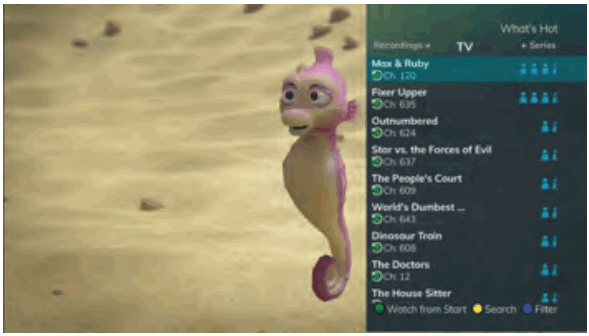 |
 |
| ايپس سيٽنگون | ڊوائيس ڪوڊ |
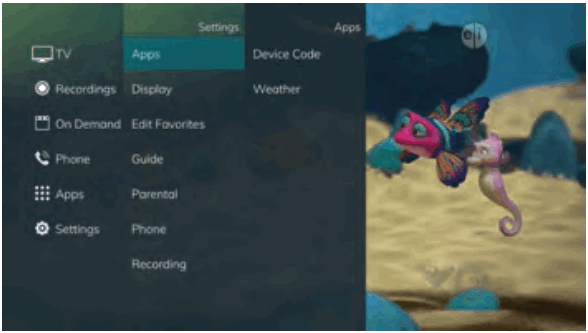 |
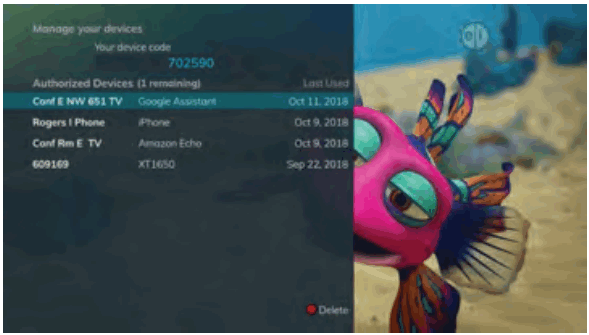 |
| موسم جي جوڙجڪ | |
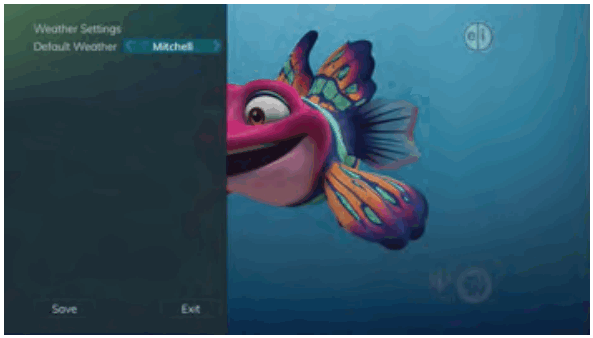 |
|
ڊسپلي سيٽنگون
ساڄي طرف تير، ڊسپلي کي نمايان ڪريو، ۽ OK بٽڻ کي دٻايو تبديل ڪرڻ لاء ڪيئن سيٽ ٽاپ باڪس مخصوص شين کي ڊسپلي ڪرڻ گھرجي. عام طور تي، اهي شيون انسٽاليشن جي وقت تي مقرر ڪيا ويا آهن ۽ تبديل نه ڪيا ويا آهن.
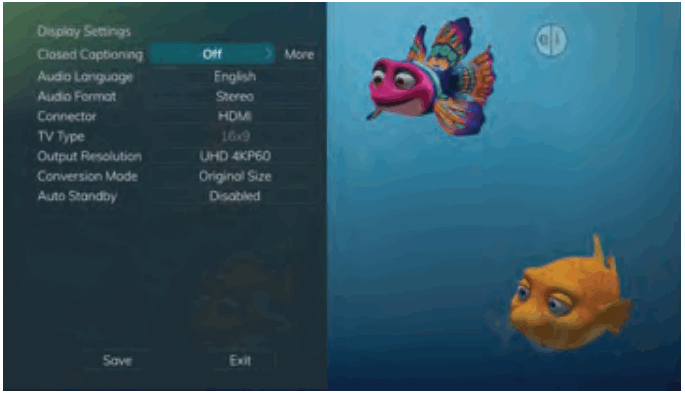 |
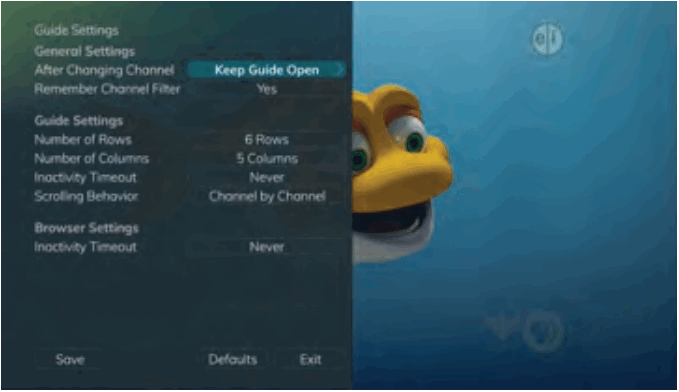 |
| ڊسپلي سيٽنگون | گائيڊ سيٽنگون |
- بند ٿيل ڪيپشننگ آن يا O.
- سيٽ ڪريو آڊيو ٻولي انگريزي، اسپينش يا فرينچ ۾.
- آڊيو فارميٽ سيٽ ڪريو اسٽيريو، ڊولبي ڊجيٽل، يا ڊولبي ڊجيٽل +.
- پنھنجي ڪنيڪٽر سيٽنگون تبديل ڪريو اجزاء يا HDMI ۾.
- ٽي وي جو قسم سيٽ ڪريو يا ته 16:9 يا 4:3.
- ٽيليويزن لاءِ آئوٽ پٽ ريزوليوشن چونڊيو.
- View اصل سائيز جي سيٽنگ، اسڪرين تي فٽ ڪريو، يا زوم. (اهو به ٿي سگهي ٿو عارضي طور تي ريموٽ ڪنٽرول تي * بٽڻ دٻائڻ سان.)
- خودڪار اسٽينڊ بائي
برائوزر سيٽنگون
A view گائيڊ جي ٽن قطارن ۽ ٽن ڪالمن سان

پسند ۾ تبديلي آڻيو
صفحي 23 تي ”هڪ پسنديده فهرست ٺاهيو“ ڏسو.
گائيڊ سيٽنگون
ساڄي طرف تير، گائيڊ کي نمايان ڪريو، ۽ OK بٽڻ کي دٻايو تبديل ڪرڻ لاء ڪيئن ھدايت جي معلومات ڏيکاري ٿي.
جنرل سيٽنگون
- چينل کي تبديل ڪرڻ کان پوء توھان ڇا ڪرڻ چاھيو ٿا. اختيارن ۾ گائيڊ کي کليل رھڻ يا چينل تبديل ڪرڻ تي گائيڊ کي بند ڪرڻ شامل آھي.
- چينل فلٽر کي ها يا نه تي سيٽ ڪريو. جڏهن ها تي سيٽ ڪيو ويو، توهان جي پسنديده چونڊ ياد ڪئي ويندي (اها پسند جي فهرست جيڪا توهان چونڊيو آهي).
برائوزر سيٽنگون
A view گائيڊ جو اٺ قطارن ۽ ڇهن ڪالمن سان
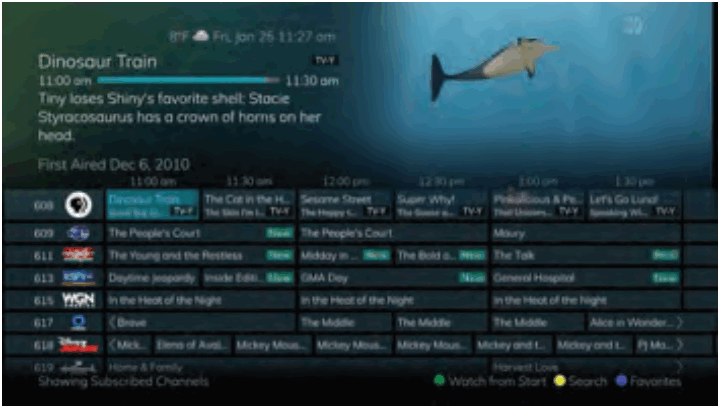
گائيڊ سيٽنگون
- ٽائيم گائيڊ ۾ ڊسپلي ڪرڻ لاء قطار جو تعداد مقرر ڪريو. اختيار آهن 3، 4، 5، 6، 7، يا 8.
- ٽائم گائيڊ ۾ ڏيکارڻ لاءِ ڪالمن جو تعداد طئي ڪريو. اختيار آهن 3، 4، 5، 6، 7، يا 8.
- گائيڊ غائب ٿيڻ کان اڳ غير فعال ٿيڻ جو وقت ختم ٿيڻ جو ڪيترو انتظار ڪرڻو پوندو. اختيارن جي حد تائين 1 سيڪنڊ کان 2 منٽن تائين ڪڏهن به نه.
- وضاحت ڪريو اسڪرولنگ جي رويي کي يا ته چينل جي لحاظ کان چينل يا صفحي طرفان صفحي جي طور تي جيئن توهان گائيڊ ذريعي وڃو.
برائوزر سيٽنگون
- وضاحت ڪريو ته برائوزر بار جي غائب ٿيڻ کان اڳ غير فعال ٿيڻ واري وقت جو ڪيترو انتظار ڪرڻو پوندو.
- جيڪڏهن توهان محسوس ڪيو ته توهان حادثي سان ڪجهه تبديل ڪيو آهي، توهان هميشه چونڊ ڪري سگهو ٿا سڀئي شيون واپس اصل ڊفالٽ سيٽنگون ڏانهن.
والدين ڪنٽرول
ساڄي طرف تير ڪريو، والدين کي نمايان ڪريو، ۽ دٻايو OK بٽڻ کي ۽ والدين ڪنٽرول اختيارن کي تبديل ڪرڻ لاءِ PIN، لاڪ کي تبديل ڪريو، درجه بندي سيٽ ڪريو، وقت جي پابنديون، منسوخ ڪريو اوور رائڊ، ۽ اختيارن کي.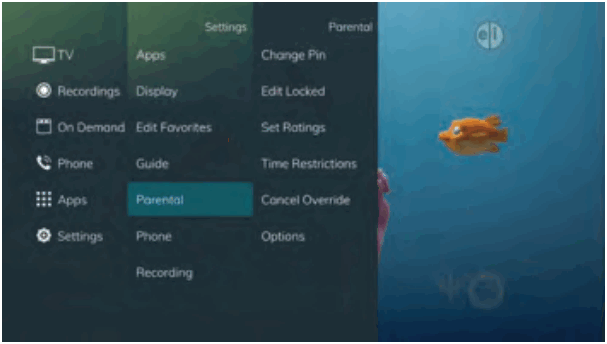
PIN تبديل ڪريو
- والدين مينيو جي اندر، ساڄي طرف تير ۽ چونڊيو PIN ڪيٽيگري تبديل ڪريو درجه بندي PIN يا PIN خريد ڪريو.
- تبديلي پن کي اجاگر ڪرڻ لاءِ تير جو بٽڻ استعمال ڪريو ۽ OK بٽڻ کي دٻايو.
- پراڻو پن داخل ڪريو، تير ھيٺ ڪريو ۽ پنھنجو نئون پن داخل ڪريو. پوءِ تير ھيٺ ڪريو نئون پن ٺاھڻ لاءِ. پنهنجو نئون PIN محفوظ ڪرڻ لاءِ OK چونڊيو.
جيستائين توھان ان کي تبديل ڪريو، ڊفالٽ پن 0000 آھي. - هڪ دفعو PIN ڪاميابي سان تبديل ٿي ويو آهي، هڪ ترت ظاهر ٿيندو. OK بٽڻ کي دٻايو.
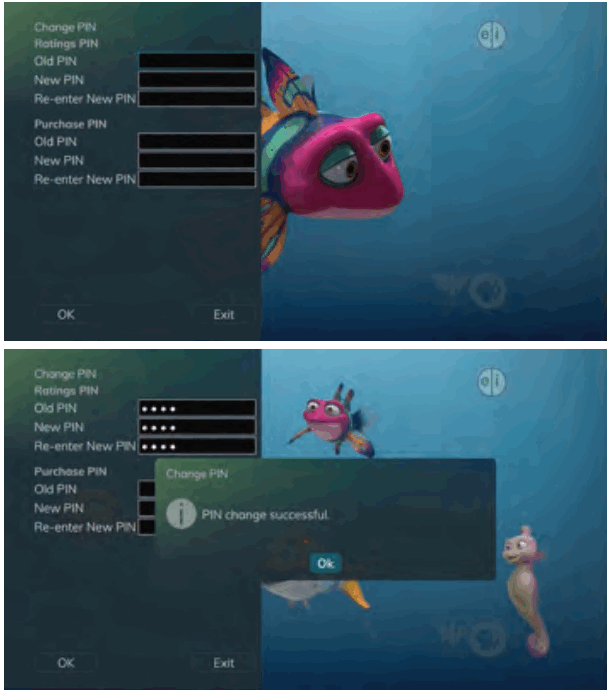
ترميم ڪريو بند ٿيل
- والدين مينيو جي اندر، ساڄي طرف تير کي منتخب ڪريو ۽ تبديل ڪريو بند ٿيل درجي کي چونڊيو. ايڊٽ لاڪ ٿيل ڪيٽيگري توهان کي اجازت ڏئي ٿي ته توهان اسپيسي چينلز کي بند ڪري سگھو ٿا.
انهي لاءِ توهان کي هڪ پن داخل ڪرڻ جي ضرورت پوندي view انهي چينل تي پروگرامنگ. - چينلن جي هڪ فهرست ڏيکاري ويندي. چينلن جي لسٽ ذريعي منتقل ڪرڻ لاء مٿي / ھيٺ تير بٽڻ استعمال ڪريو. جڏهن توهان هڪ وٽ پهچندا آهيو جنهن کي توهان بند ڪرڻ چاهيو ٿا، اوڪي بٽڻ کي دٻايو، ۽ چينل کي بند ٿيل فهرست ۾ شامل ڪيو ويندو.
- جڏهن توهان پنهنجون چونڊون ڪري رهيا آهيو، منتخب ٿيل چينلن کي لاڪ ڪرڻ لاءِ ريموٽ تي نيري بٽڻ کي دٻايو. تبديلين کي رد ڪرڻ ۽ معمول تي موٽڻ لاءِ ريموٽ تي ڳاڙهي بٽڻ کي دٻايو viewing.

درجه بندي مقرر ڪريو
- والدين مينيو ۾، ساڄي طرف تير ۽ سيٽ ريٽنگ جي درجه بندي کي چونڊيو. سيٽ ريٽنگ جو درجو توهان کي اجازت ڏئي ٿو ته پروگرامنگ تائين رسائي جي بنياد تي ٽي وي ۽ مووي جي درجه بندي. انهي جي ضرورت پوندي ته هڪ پن داخل ڪيو وڃي view توهان جي بيان ڪيل درجه بندي تي يا ان کان ٻاهر پروگرامنگ.
- ٽي وي جي درجه بندي چونڊڻ لاءِ کاٻي/ساڄي تير بٽڻ استعمال ڪريو. اختيار آهن TV-Y, TV-Y7, TV-Y7 FV, TV-G, TV-PG, TV-14, TV-MA, off.
- فلم جي درجه بندي چونڊڻ لاءِ کاٻي/ساڄي تير بٽڻ استعمال ڪريو. اختيار آهن G, PG, PG-13, R, NC-17, صرف بالغن لاءِ، بند.
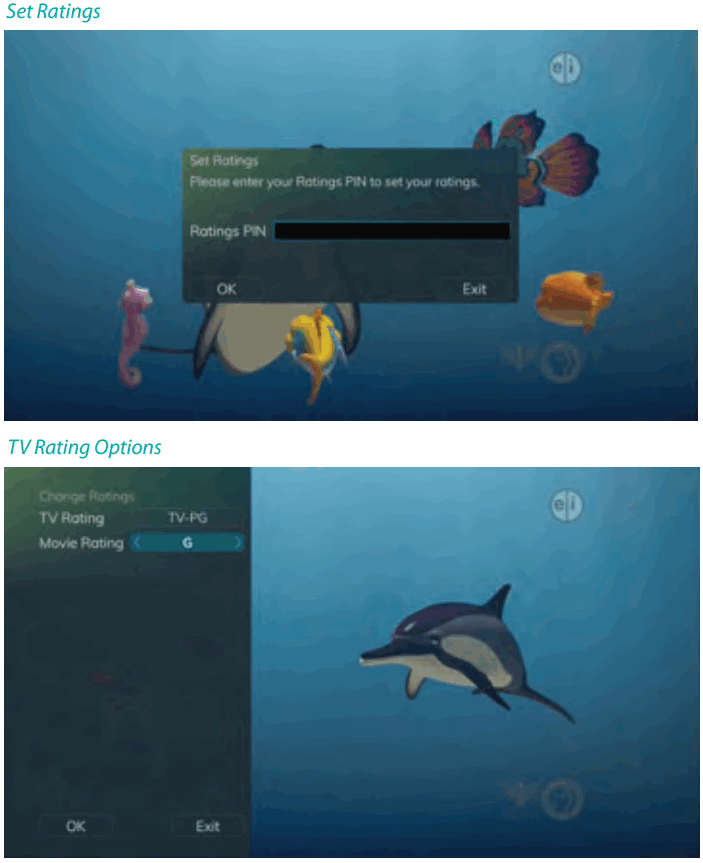
وقت جون پابنديون
- تبديلي وقت جي پابنديون تڪڙا.
- والدين مينيو ۾، ساڄي طرف تير ۽ چونڊيو وقت جي پابنديون درجي. وقت جي پابندين جو درجو توهان کي في ڏينهن وقت مقرر ڪرڻ جي اجازت ڏئي ٿو جتي ٽيليويزن جي رسائي کي PIN جي ضرورت آهي.
اهي وقت جون پابنديون سيٽ ڪري سگهجن ٿيون سائي بٽڻ کي منتخب ڪندي پابندي شامل ڪرڻ لاءِ. هڪ نئين پابندي هفتي جي شيڊول جي ساڄي پاسي ظاهر ٿيندي.
هڪ ڏينهن چونڊڻ لاءِ ساڄي پاسي تير کي دٻايو ۽ OK بٽڻ کي دٻايو. - هڪ ڀيرو هڪ ڏينهن چونڊيو ويو آهي، استعمال ڪريو مٿي/هيٺ تير جو وقت چونڊڻ لاءِ ۽ يا ته AM يا PM ٻنهي لاءِ شروع ۽ آخر وقت جي پابندي لاءِ. جڏهن توهان مڪمل ڪيو وقت جي پابنديون ٺاهي، چونڊيو EXIT بٽڻ.
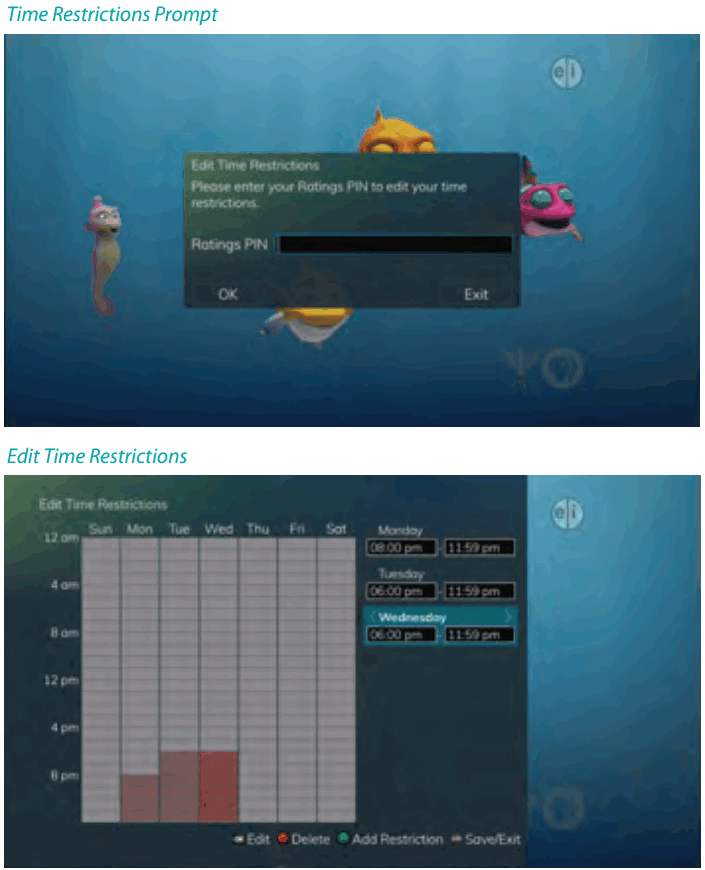
منسوخ ڪريو Override
- والدين مينيو جي اندر، ساڄي طرف تير ۽ چونڊيو منسوخ ڪريو اوور رائڊ ڪيٽيگري. منسوخ ٿيل اوور رائڊ ڪيٽيگري ڪنهن به پوئين PIN اوور رائڊز کي اجازت ڏئي ٿي ته وڌايل مدت لاءِ منسوخ ڪيو وڃي. موجوده اوور رائڊ کي منسوخ ڪرڻ لاءِ، ڪلڪ ڪريو OK اندر Cancel Override prompt. هڪ دفعو اوور رائڊ کي منسوخ ڪيو ويو آهي، والدين جو PIN سڀني بند ٿيل ۽ ريٽيڊ چينلز لاءِ استعمال ٿيڻو پوندو.

اختيارن
- والدين مينيو ۾، ساڄي طرف تير ۽ اختيارن جي درجي کي چونڊيو. ڪنهن به سيٽنگ کي اپڊيٽ ڪرڻ لاءِ آپشنز جي درجي کي ريٽنگس پن داخل ڪرڻ جي ضرورت آهي.
پنهنجو PIN داخل ڪريو، ۽ OK چونڊيو، ۽ OK بٽڻ کي دٻايو. - هڪ دفعو ريٽنگون پن داخل ڪيو ويو آهي، توهان شايد چونڊي سگھو ٿا بند ٿيل چينلز ۽/يا ڏيکاريو ممنوع ٽائيٽل ڏسڻ ۾. ڪنهن به سيٽنگ لاءِ ”نه“ قدر چونڊڻ سبب اهي پروگرام گائيڊ ۾ ظاهر نه ٿيندا. پرامپٽ ۾ OK چونڊيو ۽ OK بٽڻ کي دٻايو.
- هڪ والدين ڪنٽرول جا اختيار ظاهر ٿيندا جڏهن تبديليون ڪاميابيءَ سان محفوظ ڪيون وينديون.
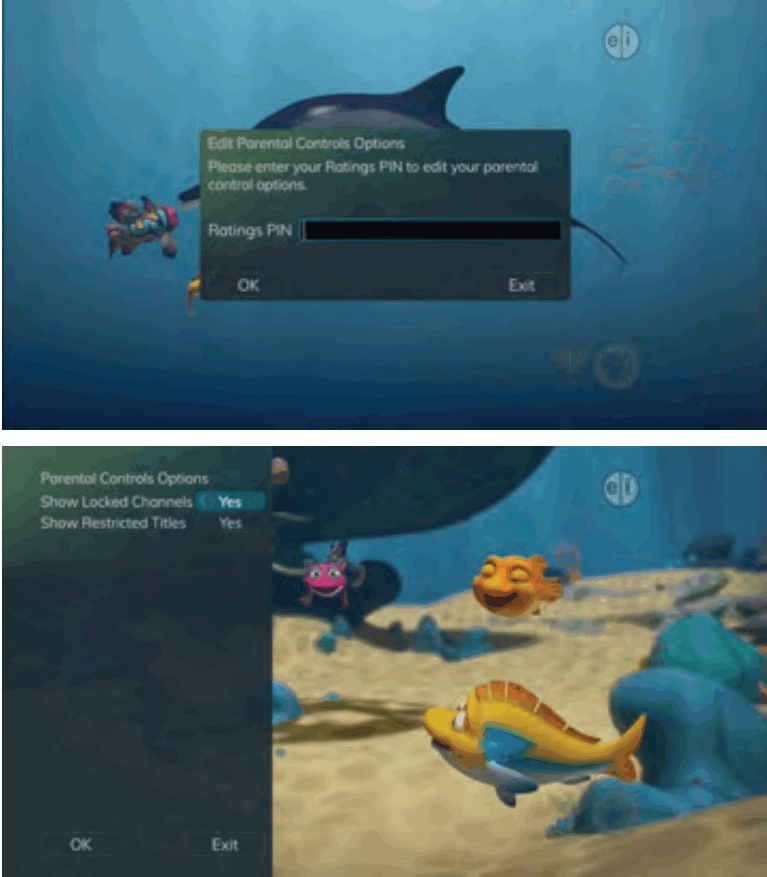
فون سيٽنگون
- سيٽنگون مينيو مان، ساڄي طرف تير ڪريو ۽ ڪالر ID ۽ وائس ميل سيٽنگن کي ترتيب ڏيڻ لاءِ فون چونڊيو.
- فون آپشنز مينيو مان، توھان ٻئي ڪالر ID ۽ وائس ميل پاپ اپ کي آن يا آف ڪري سگھو ٿا. توھان 6، 9، 12، 18، يا 21 سيڪنڊن کان اسڪرين تي پاپ اپ رھڻ واري وقت جي ڊيگهه کي پڻ ترتيب ڏئي سگھو ٿا. هي مينيو پڻ سبسڪرائبر کي اجازت ڏئي ٿو ته چونڊيل وائس ميل اڪائونٽ کي ترتيب ڏئي ۽ ان اڪائونٽ ۾ موجود ڪنهن به وائس ميل تائين رسائي حاصل ڪرڻ لاءِ PIN گهربل هجي يا نه.
- توهان جي تبديلين کي محفوظ ڪرڻ لاء، هيٺ تير کي محفوظ ڪريو ۽ دٻايو OK بٽڻ.
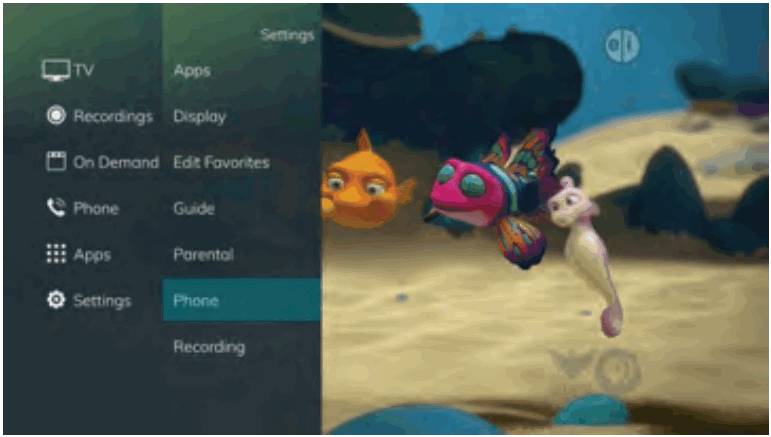

رڪارڊنگ سيٽنگون
- سيٽنگون مينيو مان، ساڄي طرف تير ڪريو ۽ رڪارڊنگ کي چونڊيو رڪارڊنگ پروگرامن جي سيٽنگن ۾ تبديليون ڪرڻ لاءِ.
رڪارڊنگ سيٽنگون:
گروپ جا عنوان
سڀني رڪارڊ ڪيل قسطن کي هڪ ئي عنوان سان گڏ ڪريو بجاءِ هر قسط کي انفرادي طور تي لسٽ ڪرڻ جي. Skip Forward بٽڻ گروپ ٿيل ۽ غير گروپ ٿيل لسٽن جي وچ ۾ ٽگل ڪندو.
خودڪار وڌايو چونڊ
منتخب ٿيل رڪارڊنگ لاءِ معلومات پاڻمرادو ظاهر ڪرڻ لاءِ هي اختيار چونڊيو.
ڏيکاريو فولڊر
جڏهن ڏيکاريو فولڊر ليڊ "ها" تي سيٽ ڪيو ويو آهي، سڀ رڪارڊنگ ۽ مستقبل جي رڪارڊنگ کي فولڊر ۾ گروپ ڪيو ويندو جڏهن توهان view توهان جي رڪارڊنگ جي فهرست. ڏيکاريو فولڊر سان نه تي سيٽ ڪيو، سڀ رڪارڊنگ ۽ مستقبل جي رڪارڊنگ انفرادي طور تي ڏيکاريا ويندا. ياد رهي ته جيڪڏهن گروپ ٽائيٽل ها تي سيٽ ڪيو ويو آهي، پروگرامن کي گڏ ڪيو ويندو جيتوڻيڪ فولڊر ڏيکاريو نمبر تي سيٽ ڪيو ويو آهي. viewتوهان جي رڪارڊنگ لسٽن ۾، اڳتي وڌايو بٽڻ فولڊر ۽ انفرادي رڪارڊنگ جي وچ ۾ ٽگل ڪندو.
پلے بیک سيٽنگون:
غير فعال ٿيڻ جو وقت
هي سيٽنگ ان وقت جي ڊيگهه کي ترتيب ڏئي ٿي جيڪا اسٽيٽس بار اسڪرين تي رهي ٿي جڏهن توهان غير فعال ٿيڻ جي عرصي کان پوءِ رڪارڊ ٿيل پروگرام ڏسي رهيا آهيو.
مان چونڊيو 1- 10، 12، 15، 30، 45 سيڪنڊ، هڪ يا ٻه منٽ، يا ڪڏهن به نه.
ڊسپلي کي ڇڏي ڏيو
رڪارڊ ٿيل شو پلے بیک دوران پلے بیک بار ڊسپلي ڪرڻ يا فاسٽ فارورڊ/ريپلي آئڪن جي وچ ۾ چونڊيو.
خودڪار ريورس
منتخب ڪريو جيڪڏھن توھان چاھيو ٿا پلے بیک شامل ڪرڻ لاءِ آٽو ريورس فيچر هميشه يا ڪڏھن نه.
رڪارڊنگ ڏسڻ دوران يا لائيو ٽي وي ڏسڻ دوران اڳتي وڌو. اهو 1-999 سيڪنڊن کان سيٽ ڪري سگهجي ٿو.
رڪارڊنگ ڏسڻ دوران يا لائيو ٽي وي ڏسڻ دوران واپس وڃو. اهو 1-999 سيڪنڊن کان سيٽ ڪري سگهجي ٿو.
ٽي وي تي ڪالر جي سڃاڻپ ۽ پيغام جي انتظار جو اشارو
جيڪڏهن توهان ڪالر ID جي رڪنيت حاصل ڪئي آهي، اهو ممڪن آهي ته توهان جي ڪالر ID جي معلومات ٽي وي تي ڏيکاري ٿي جيئن اها توهان جي باقاعده ڪالر ID ڊوائيس تي ڏيکاري ٿي. انهي سان گڏ، اهو ممڪن آهي ته توهان جي ٽي وي تي وائس ميل انتظار جو اشارو ڏيکاريو.
نوٽ: ڪالر ID ۽ پيغام جي انتظار جون خاصيتون صرف ان صورت ۾ موجود آهن جڏهن سبسڪرائبر APMAX وائيس ميل/انٽيڊ ميسيجنگ سروس به خريد ڪري.
پنھنجي ڪالر ID تازي ڪالن جي لسٽ ڏسڻ لاءِ ڪنھن به وقت سائي بٽڻ کي دٻايو. هي آسان خصوصيت توهان کي ٻيهر ڪرڻ جي اجازت ڏئي ٿيview فون نمبرن جي هڪ فهرست جنهن کي توهان جي وائر لائن فون سروس سڏيو آهي. پنھنجي تازي ڪالن جي لسٽ مان نمبرن کي حذف ڪرڻ لاءِ، تير جو بٽڻ استعمال ڪريو ان نمبر کي اجاگر ڪرڻ لاءِ جنھن کي توھان حذف ڪرڻ چاھيو ٿا ۽ پنھنجي ريموٽ تي ڳاڙھو بٽڻ دٻايو.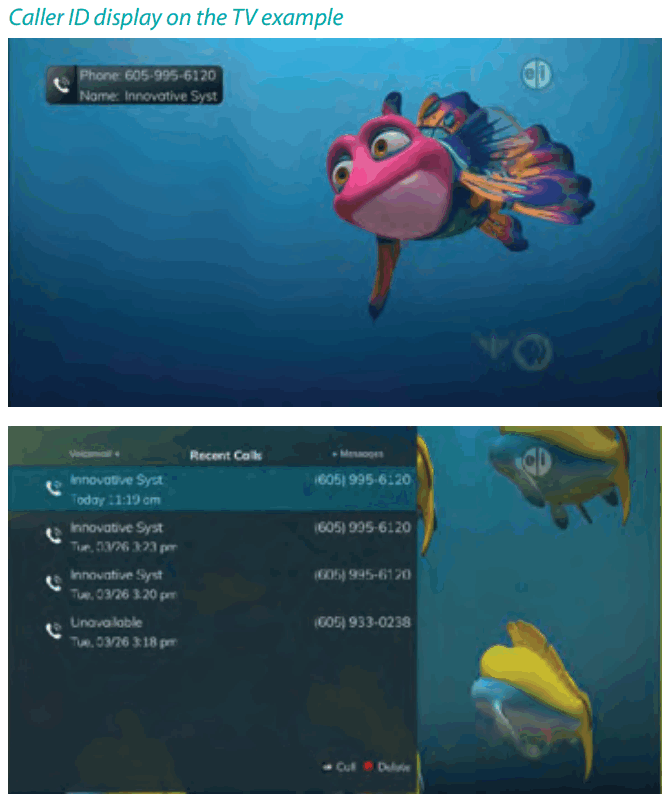
گھٽ بيٽري پاپ اپ
پوٽينزا ريموٽ ڪنٽرول هڪ گهٽ بيٽري ڪوڊ موڪلي ٿو جڏهن بيٽري جي طاقت اڳئين حد تائين وڃي ٿي. اهو ڪجهه سيڪنڊن لاءِ ٽي وي تي ”ريموٽ بيٽري لو“ ونڊو ڏيکاريندو. اهو ڏيکاريندو وڌ ۾ وڌ هڪ ڀيرو هر 10 منٽن ۾.
اهم نوٽ
توهان جو ريموٽ ڪنٽرول هڪ ئي وقت ٽيليويزن ۽ سيٽ ٽاپ باڪس کي بند ڪرڻ لاءِ پروگرام ڪري سگهجي ٿو.
بهرحال، جيڪڏهن اهي ٽي وي سان هم وقت سازي کان ٻاهر آهن پر سيٽ ٽاپ باڪس بند ٿي ويا آهن، توهان کي هيٺ ڏيکاريل ٽي وي اسڪرين تي هڪ پيغام نظر ايندو. بس پنهنجي ريموٽ تي OK بٽڻ کي دٻايو پاور کي سيٽ ٽاپ باڪس ڏانهن موٽڻ لاءِ.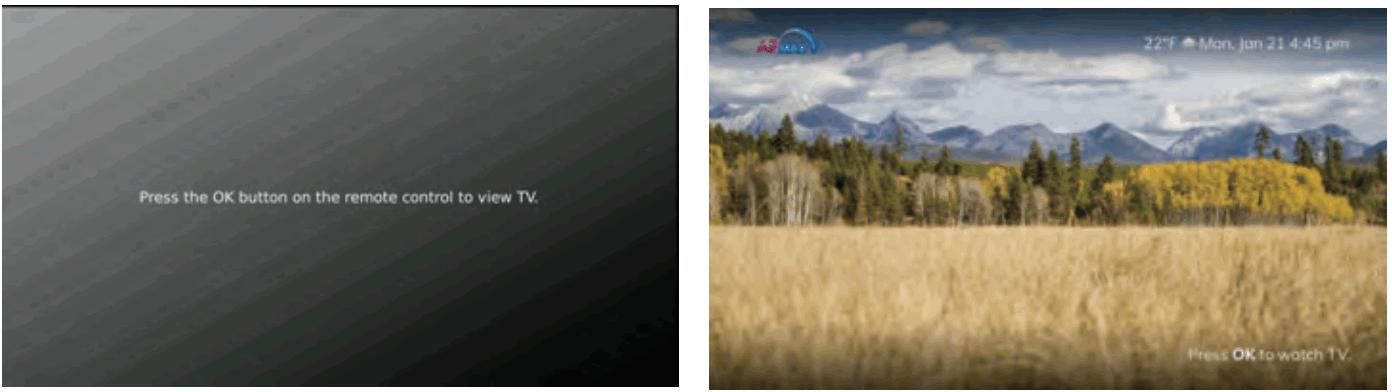
![]() گول-جي-ڪلاڪ سپورٽ
گول-جي-ڪلاڪ سپورٽ
605.696. مدد (4357)
ڏينهن ۾ 24 ڪلاڪ، هفتي ۾ 7 ڏينهن
www.swiftel.net
دستاويز / وسيلا
 |
Swiftel IPTV Middleware ريموٽ ڪنٽرول ۽ DVR [pdf] استعمال ڪندڙ ھدايت IPTV Middleware ريموٽ ڪنٽرول ۽ DVR، IPTV Middleware، ريموٽ ڪنٽرول ۽ DVR، ڪنٽرول ۽ DVR، DVR |



